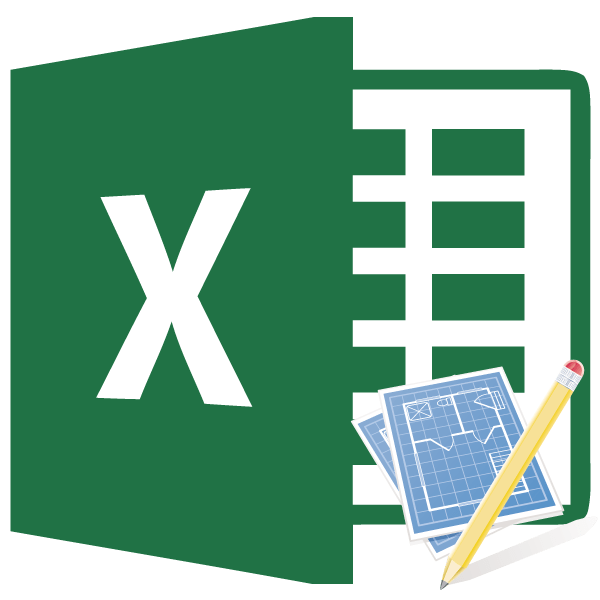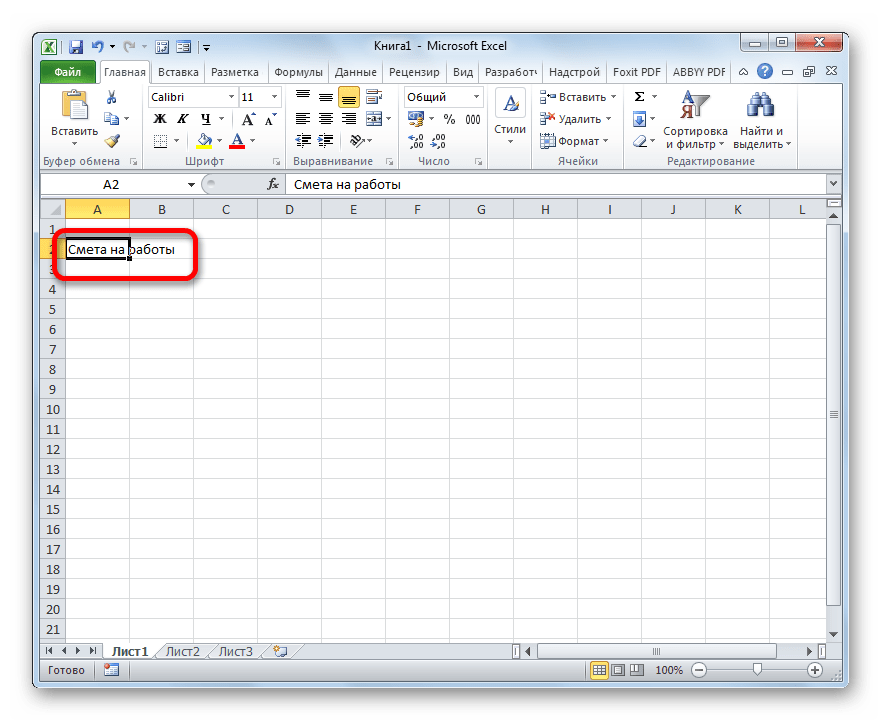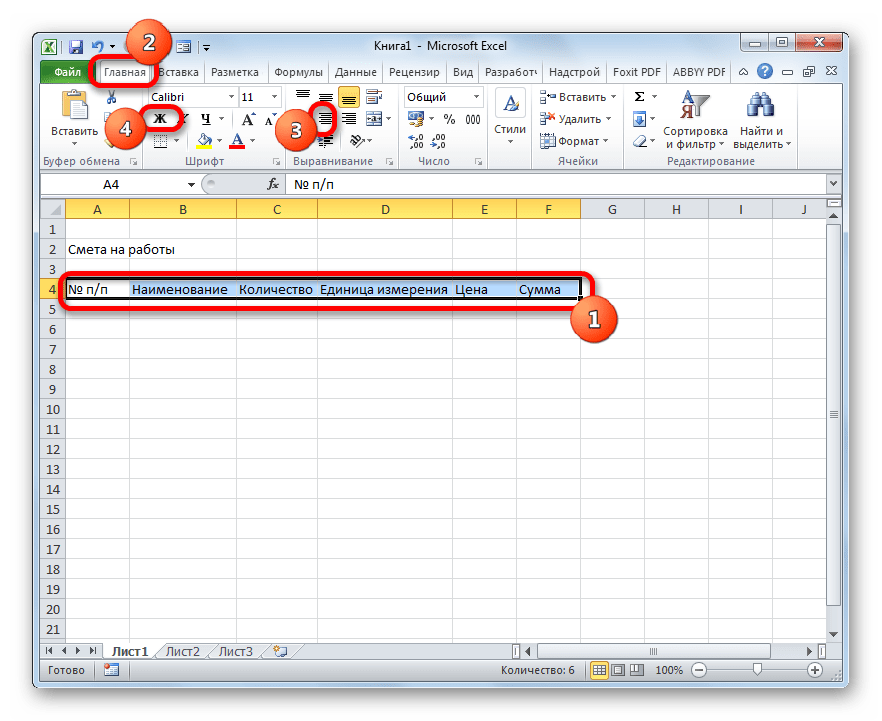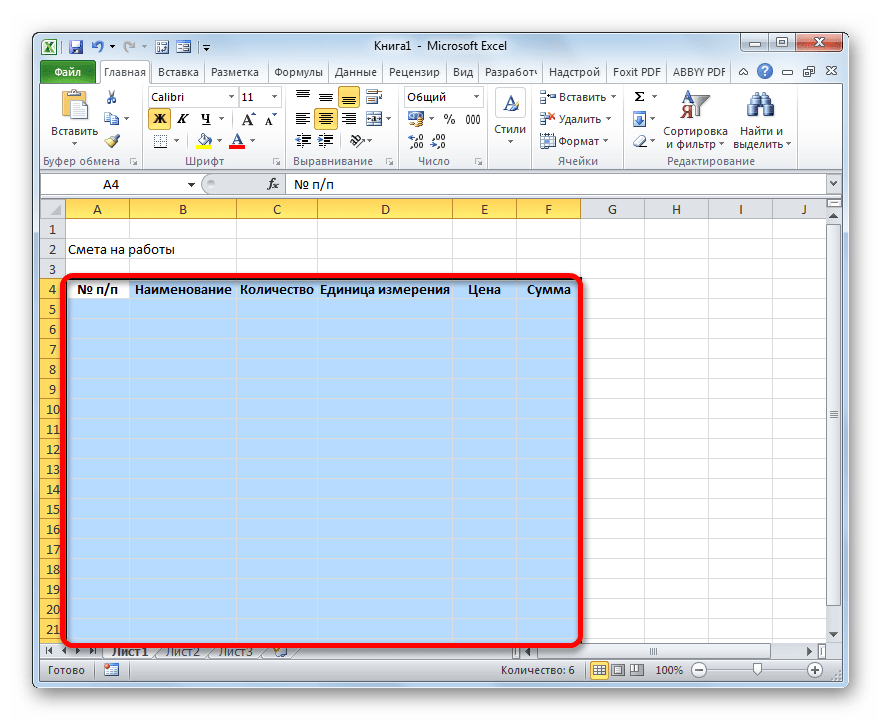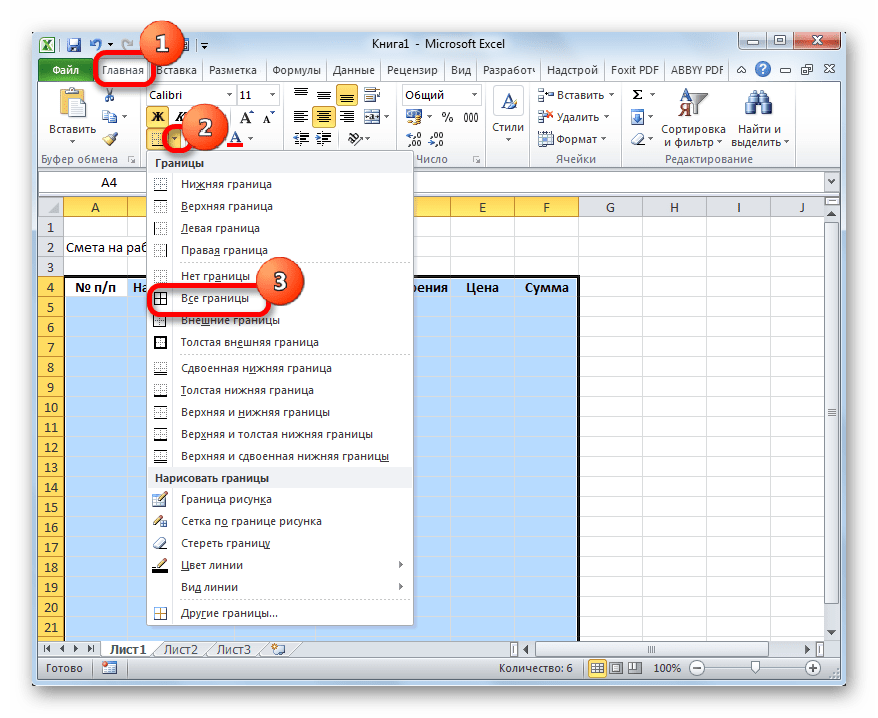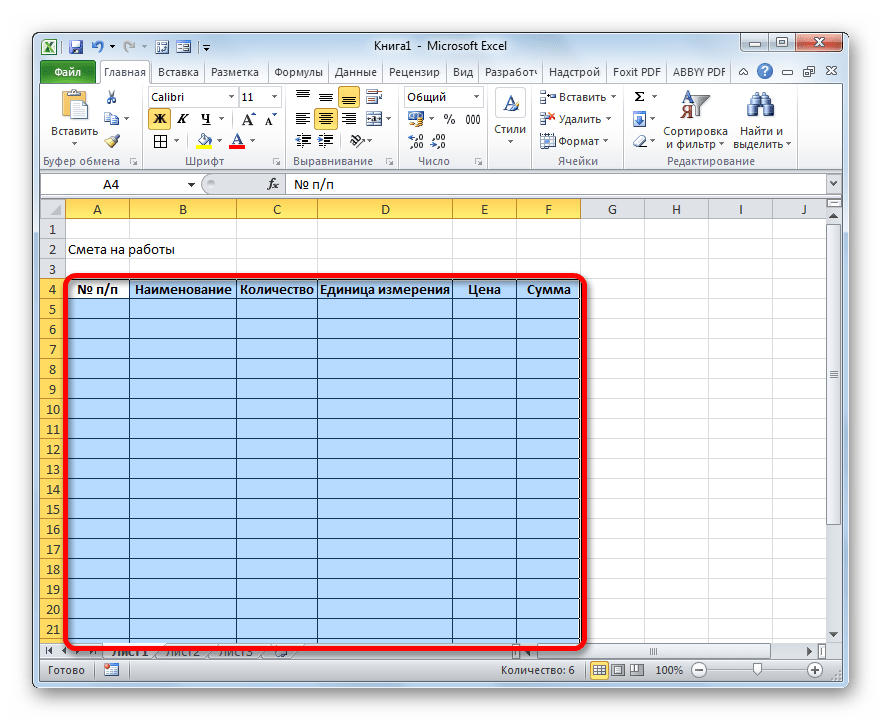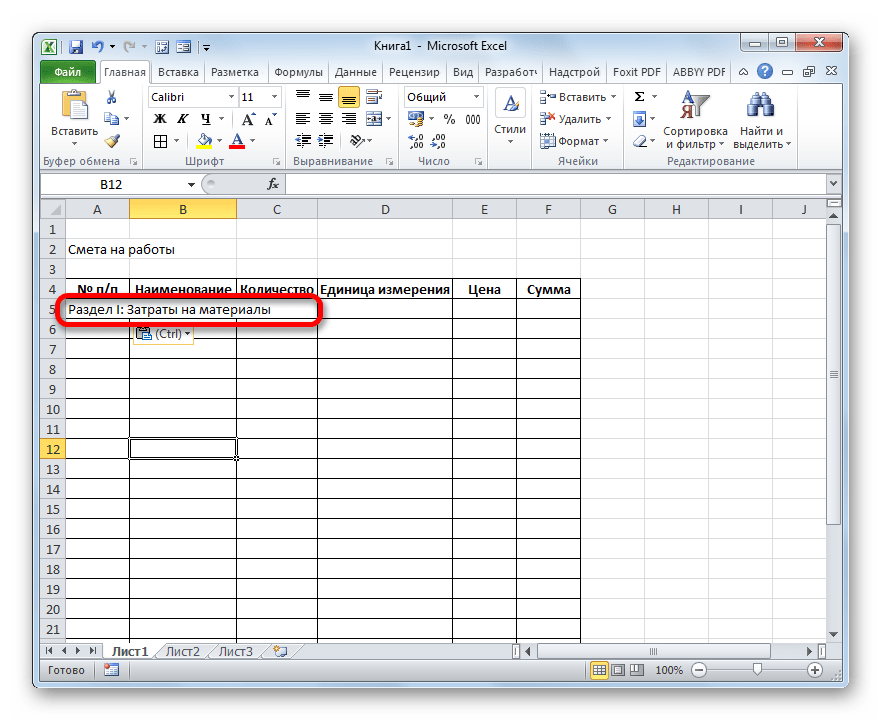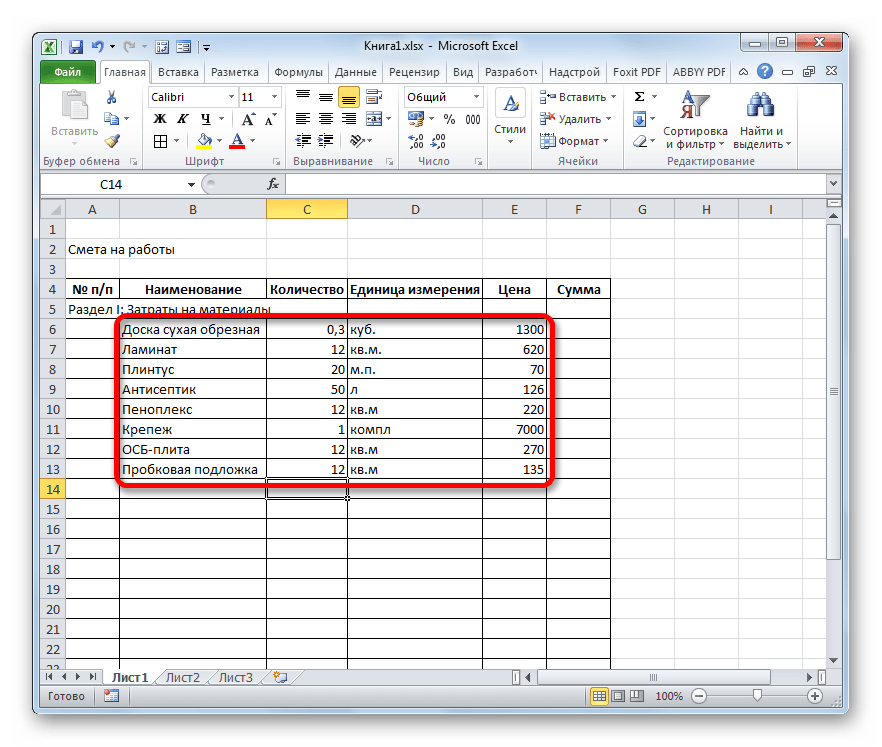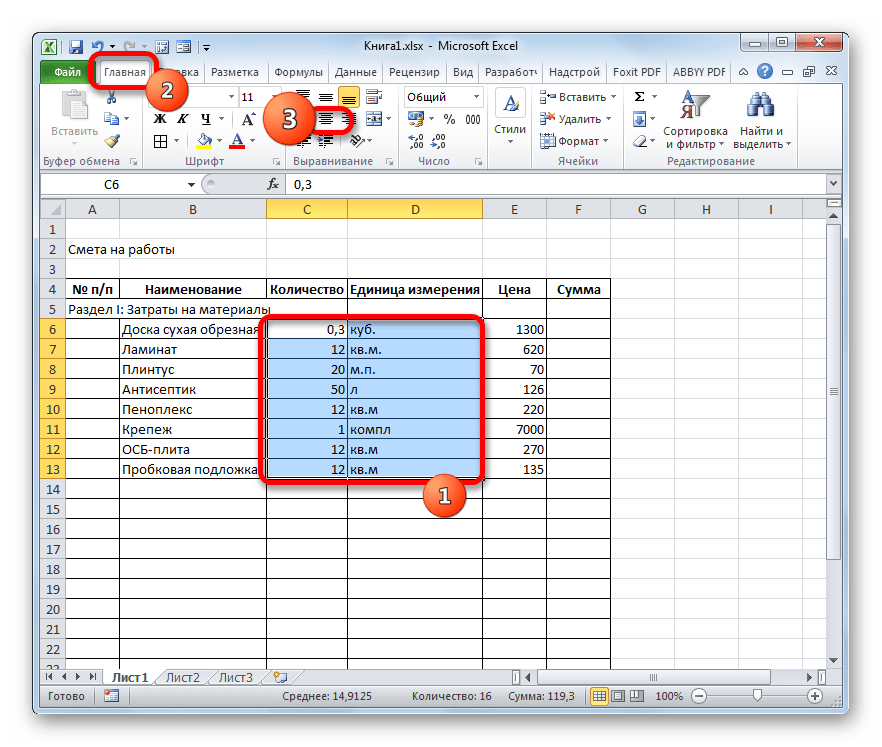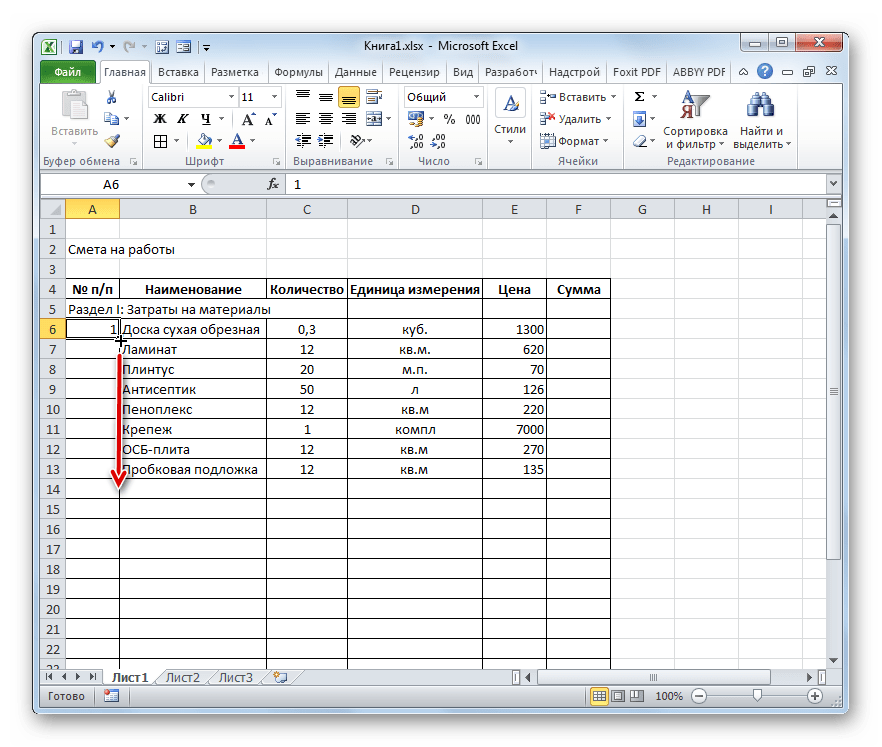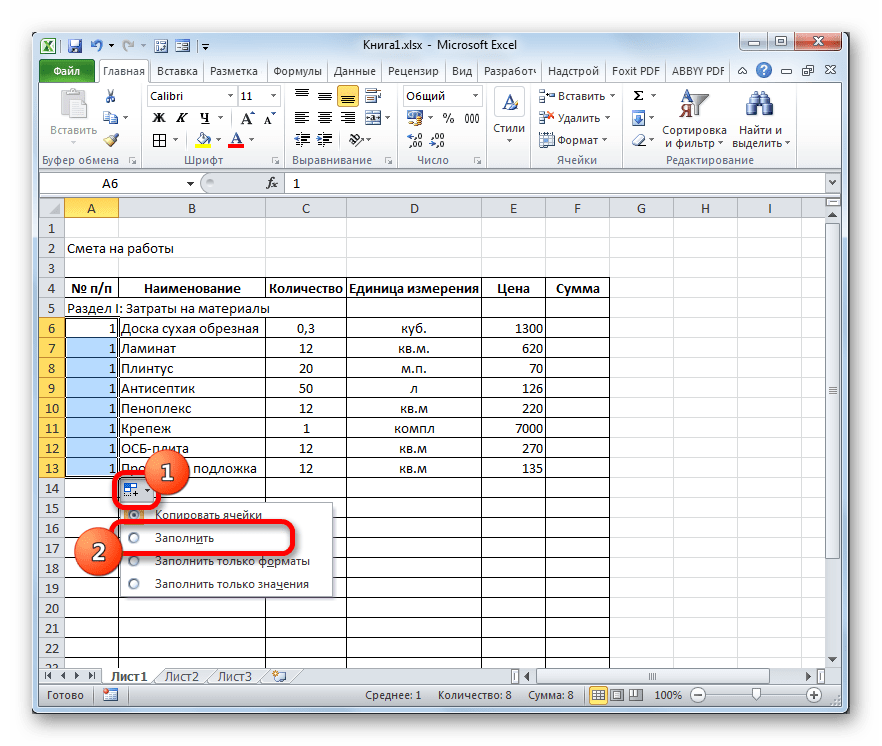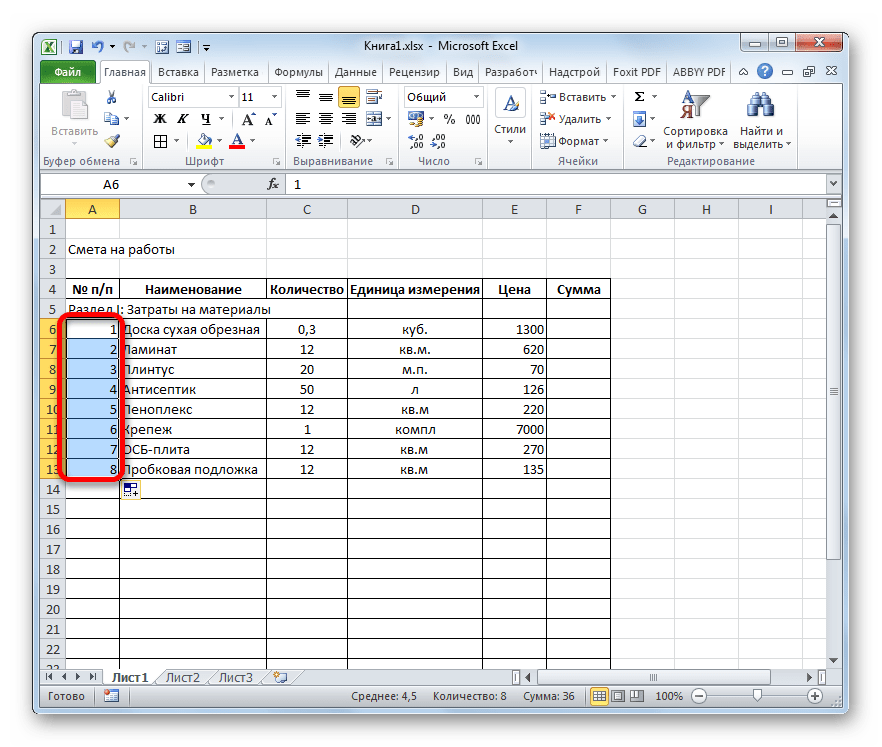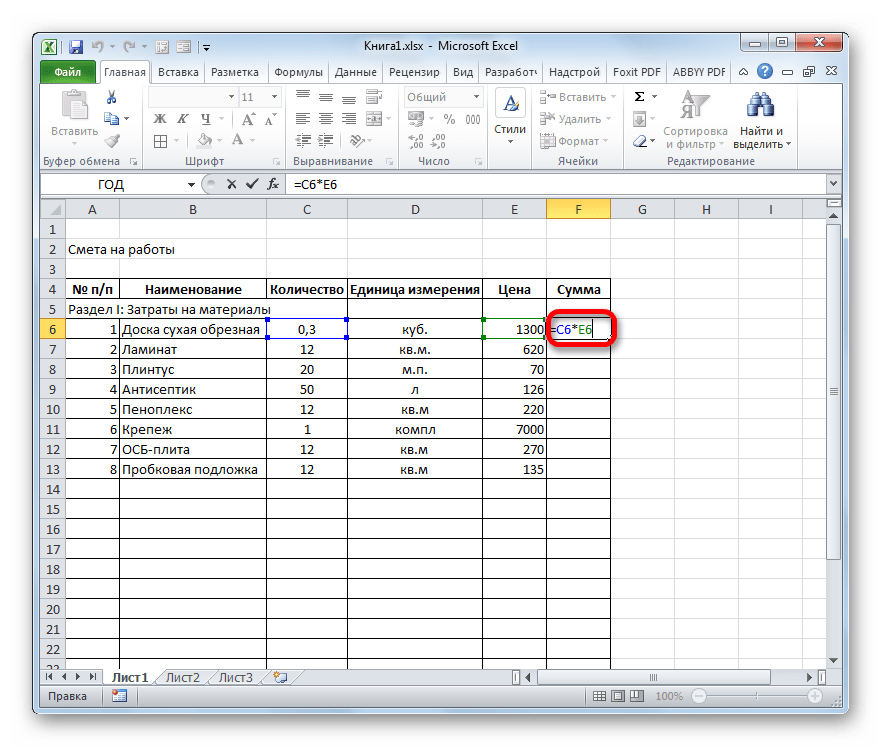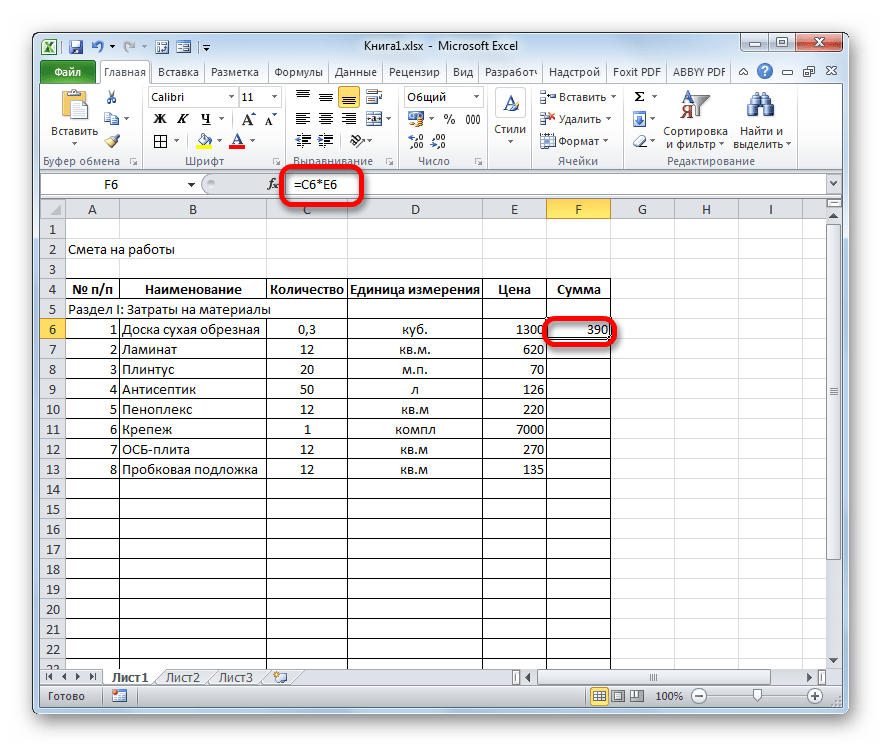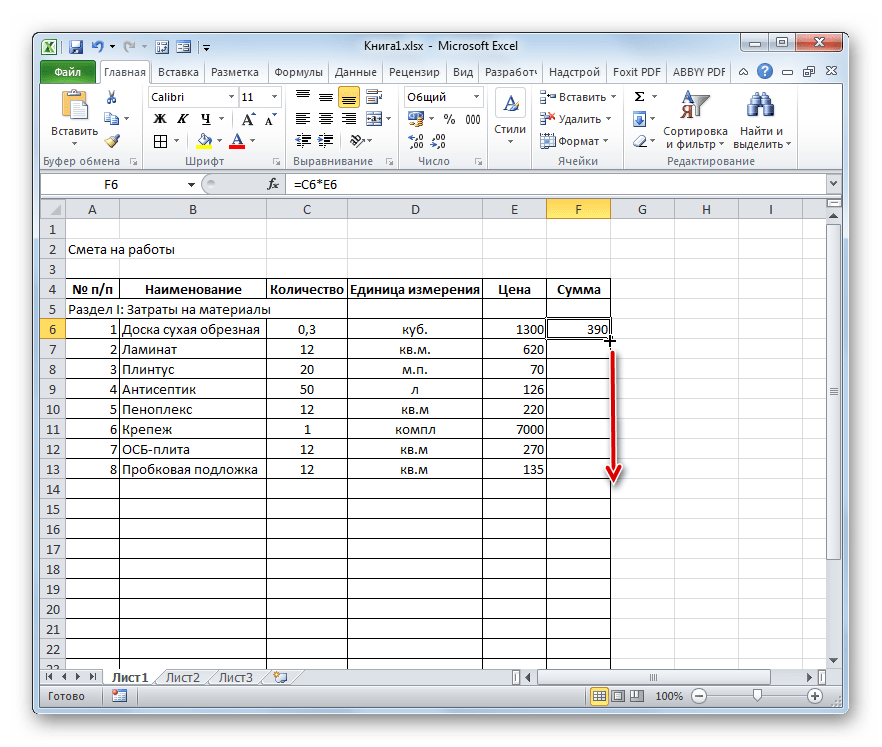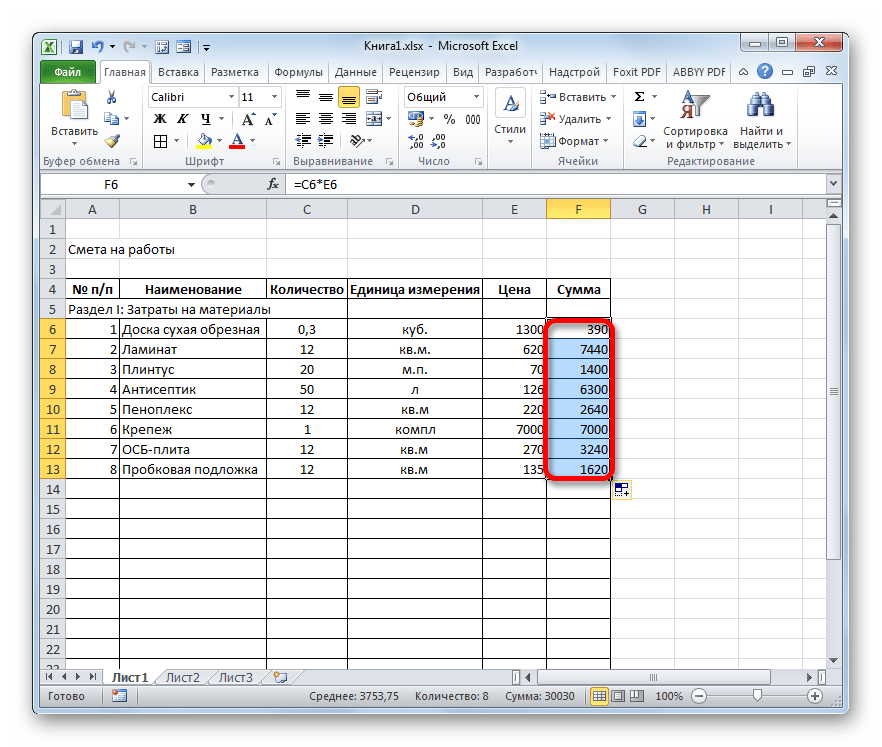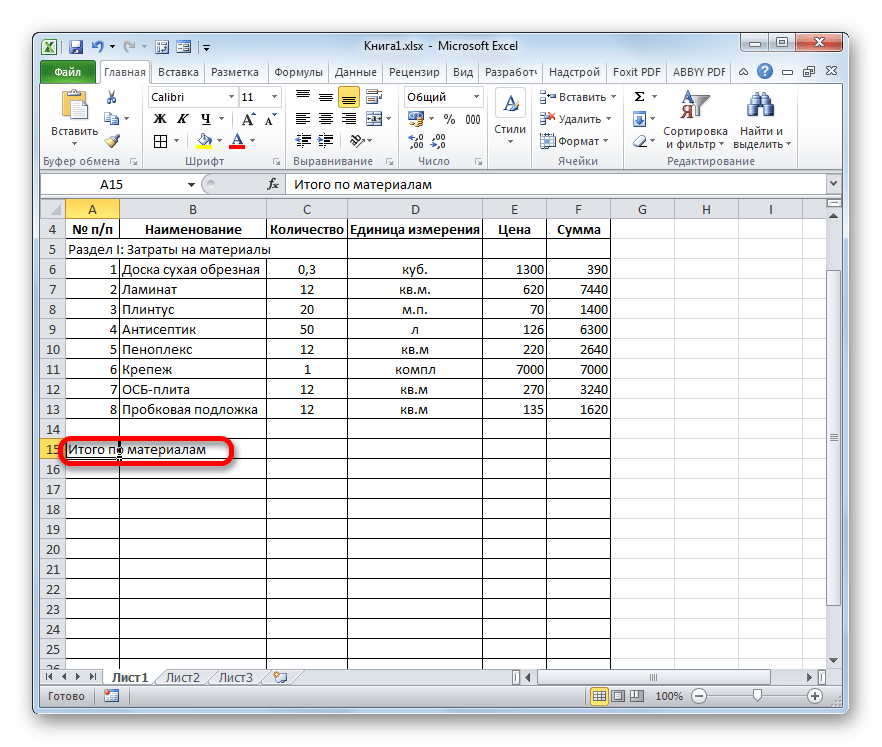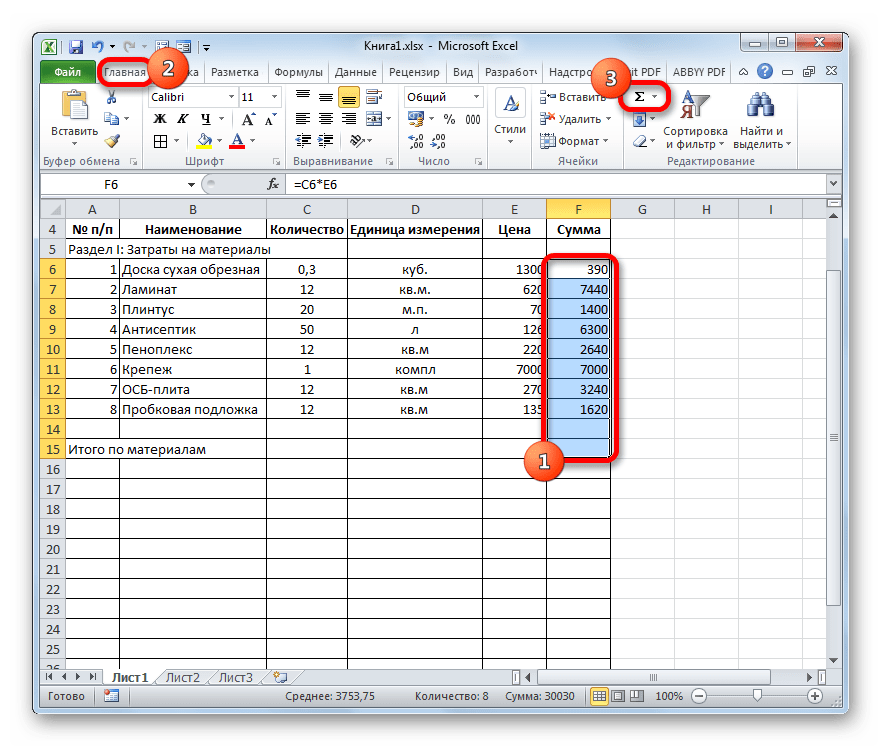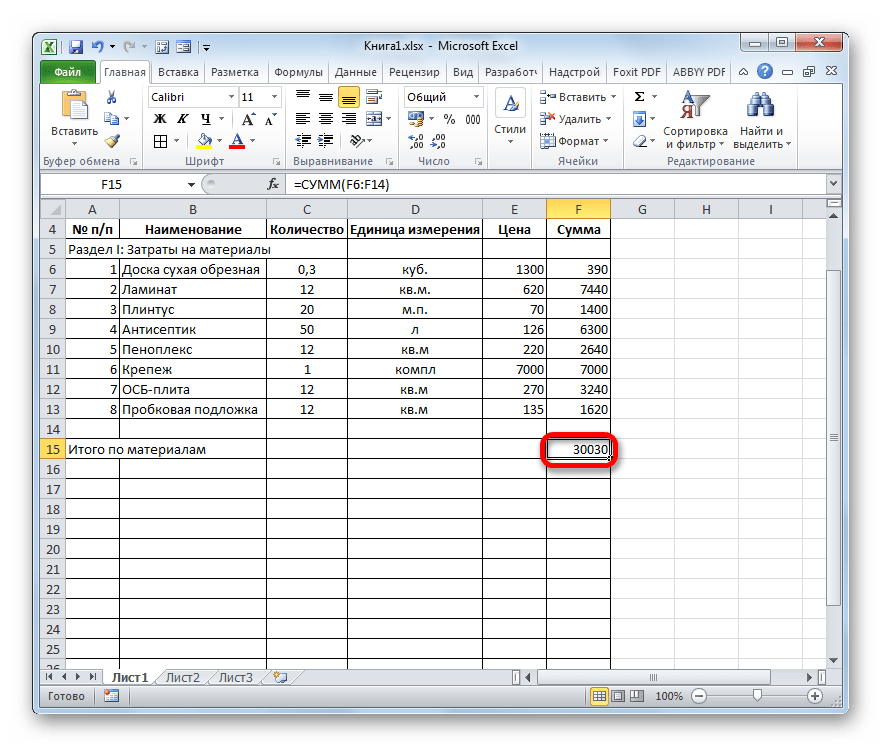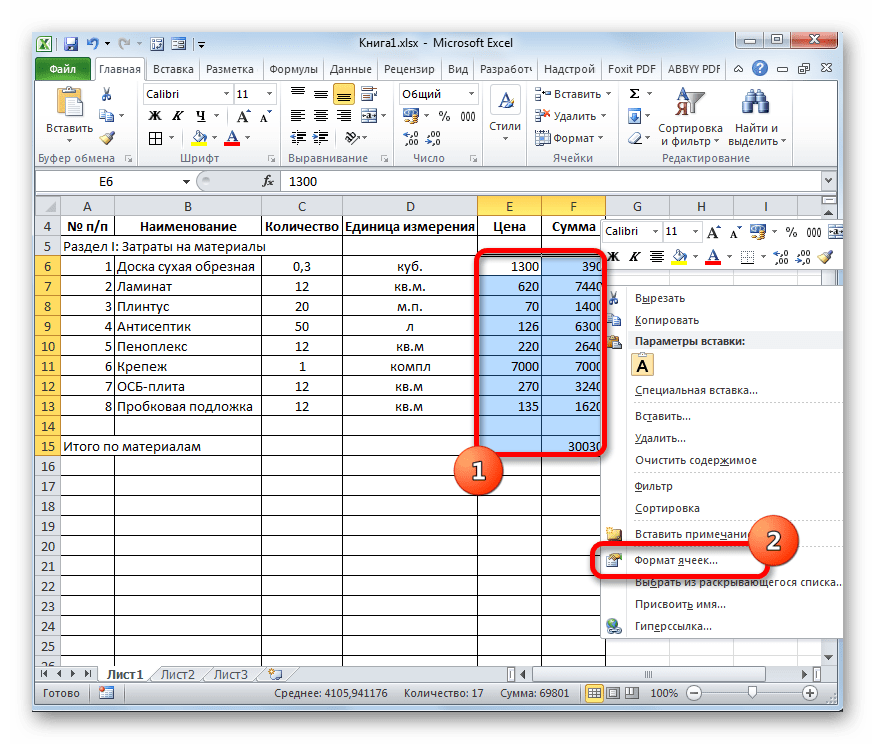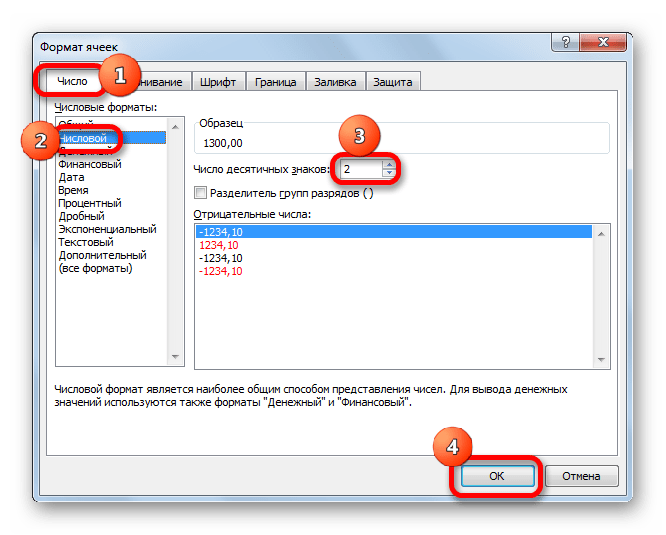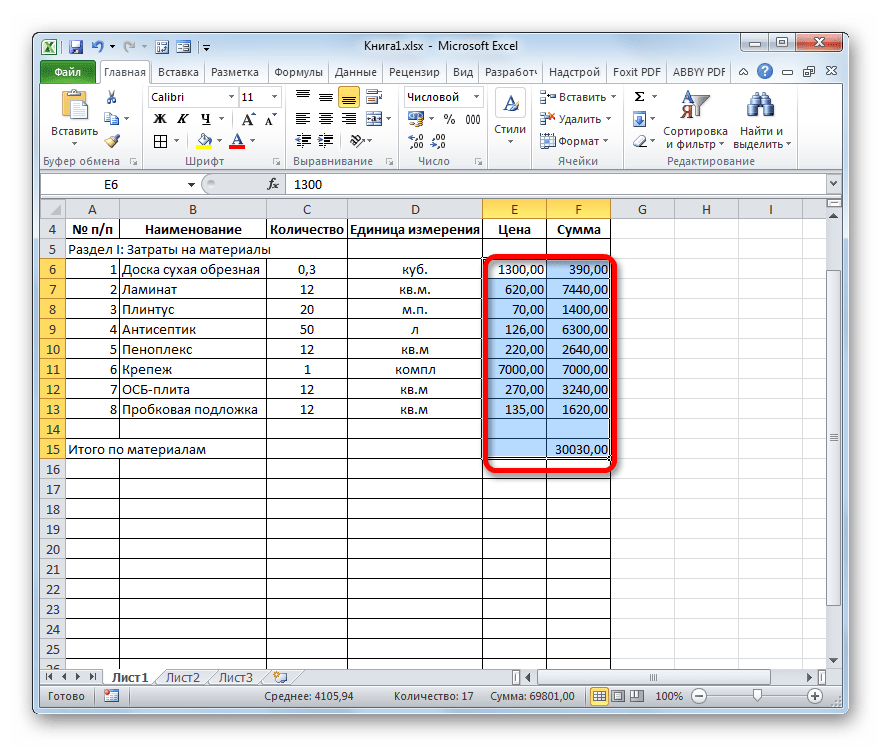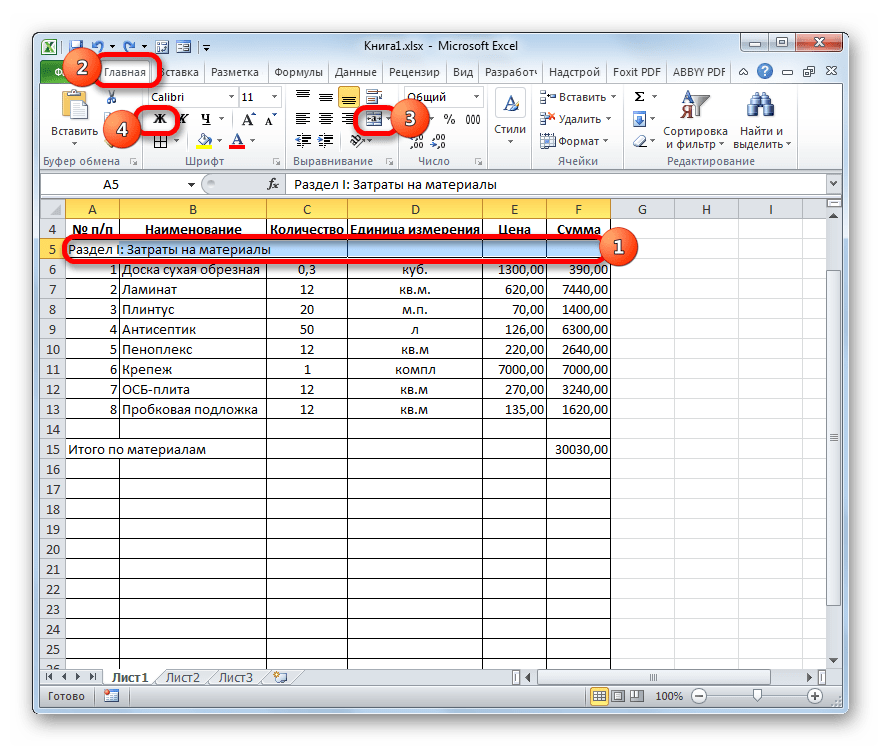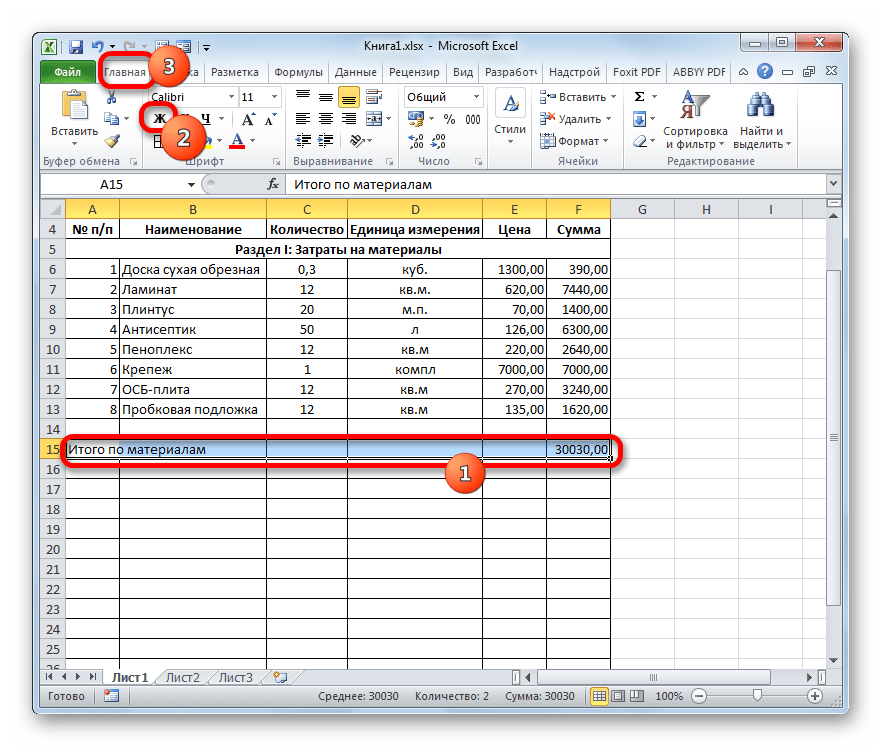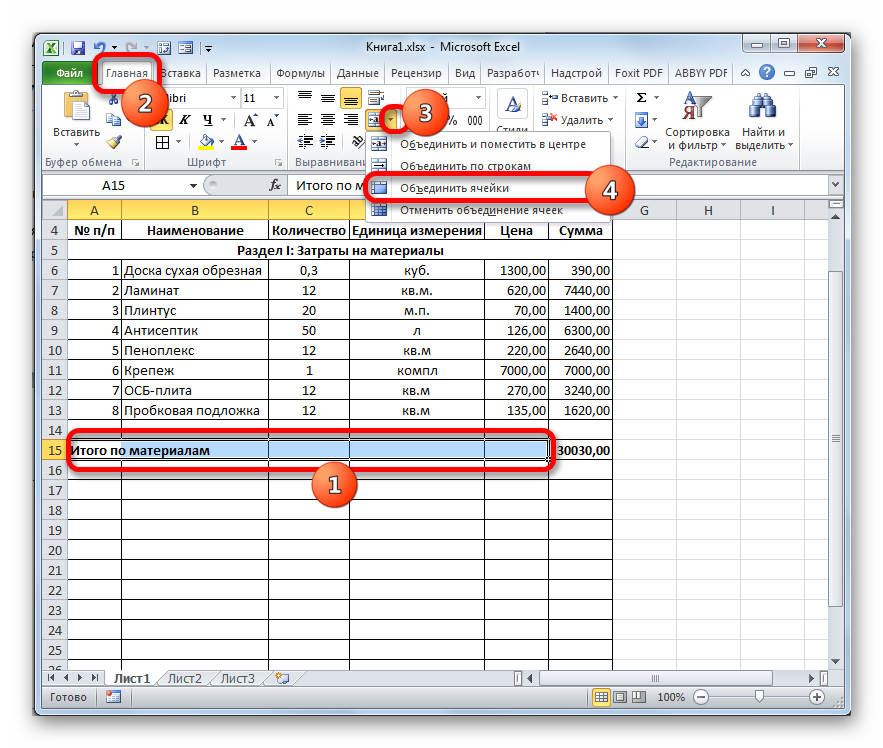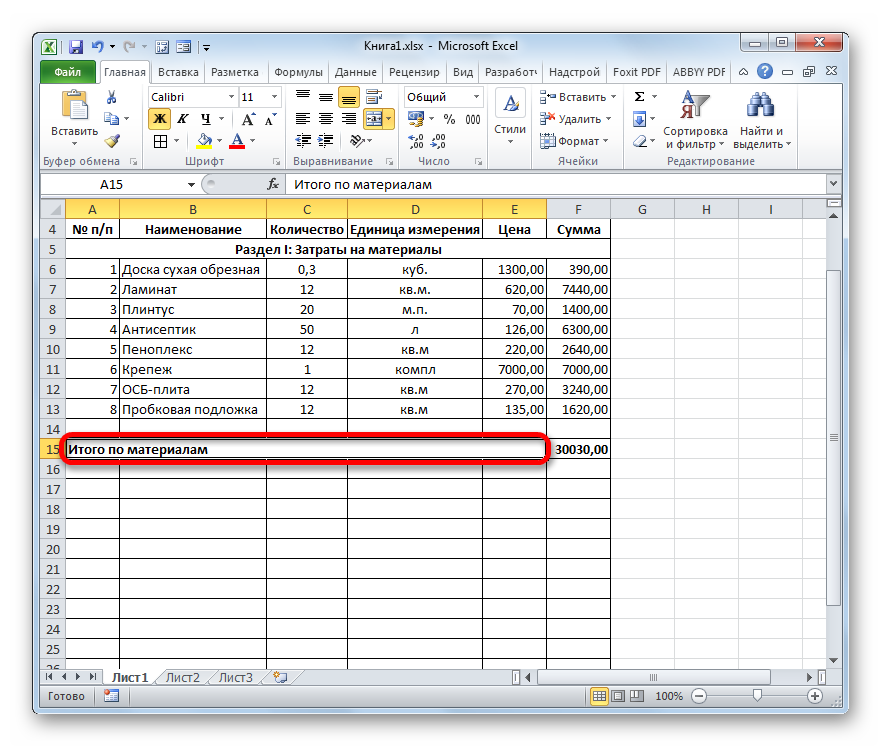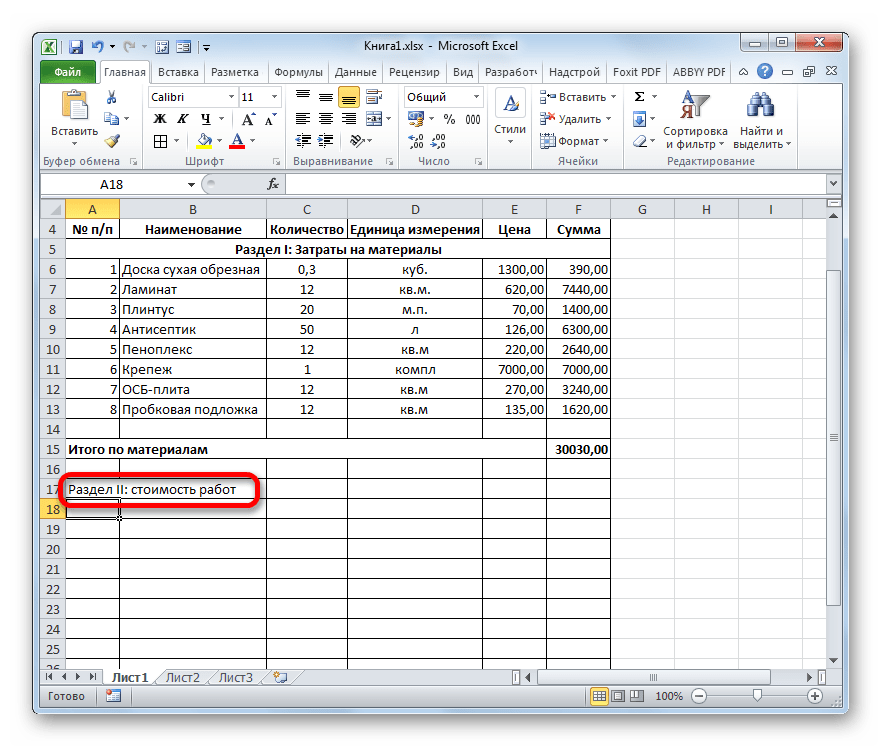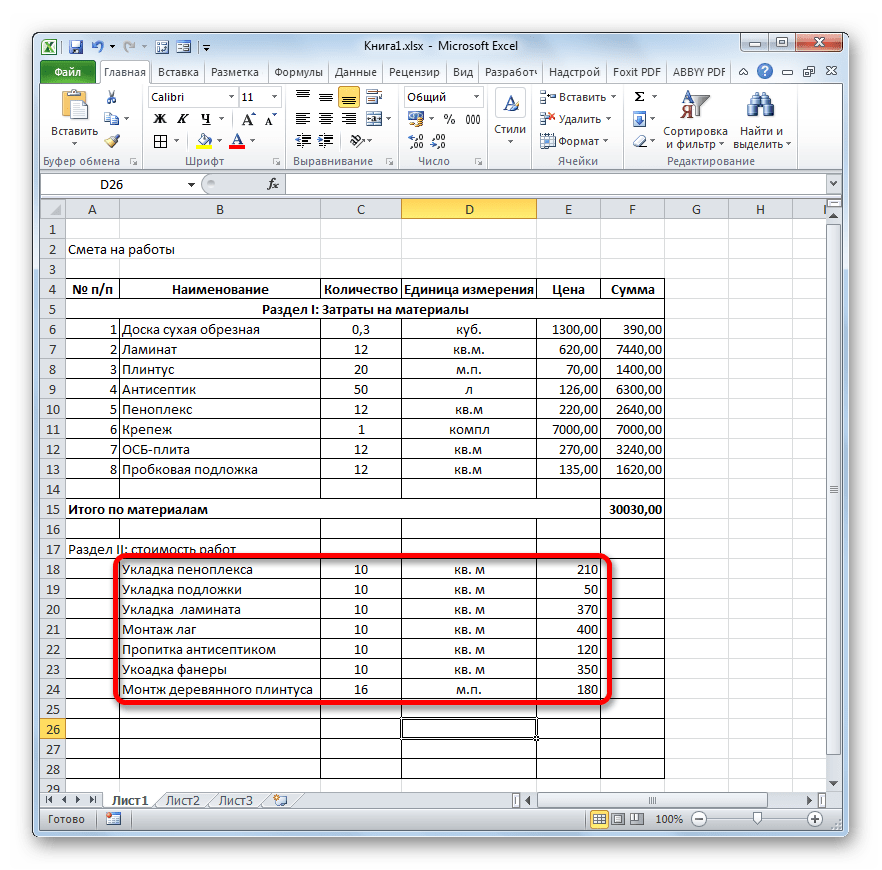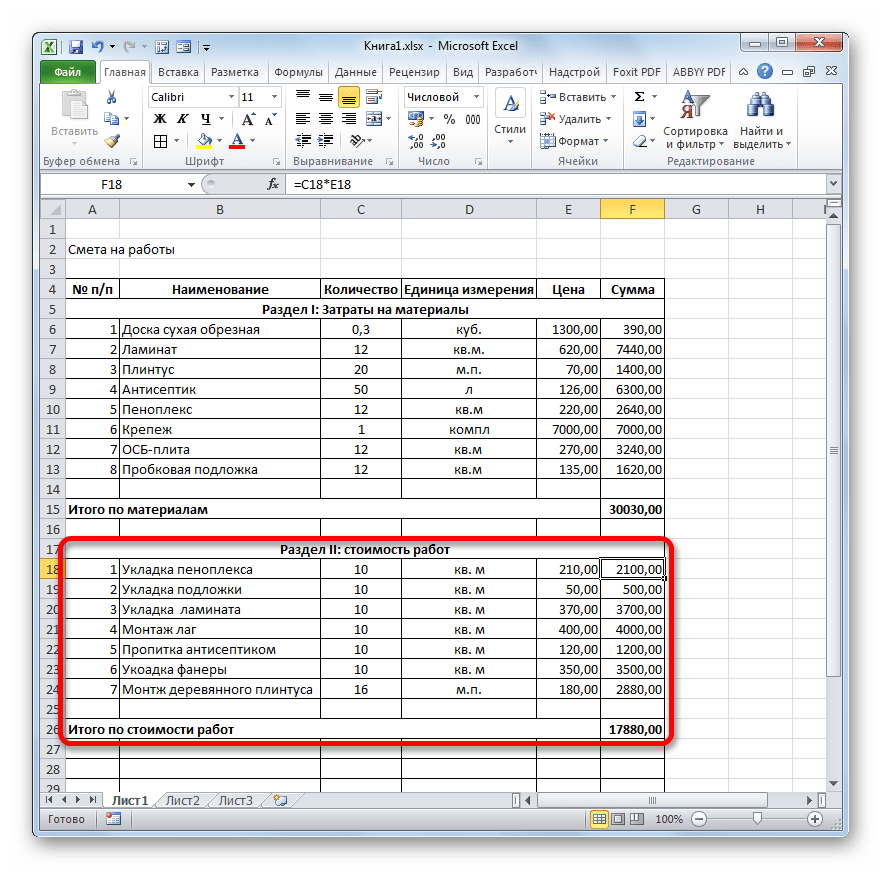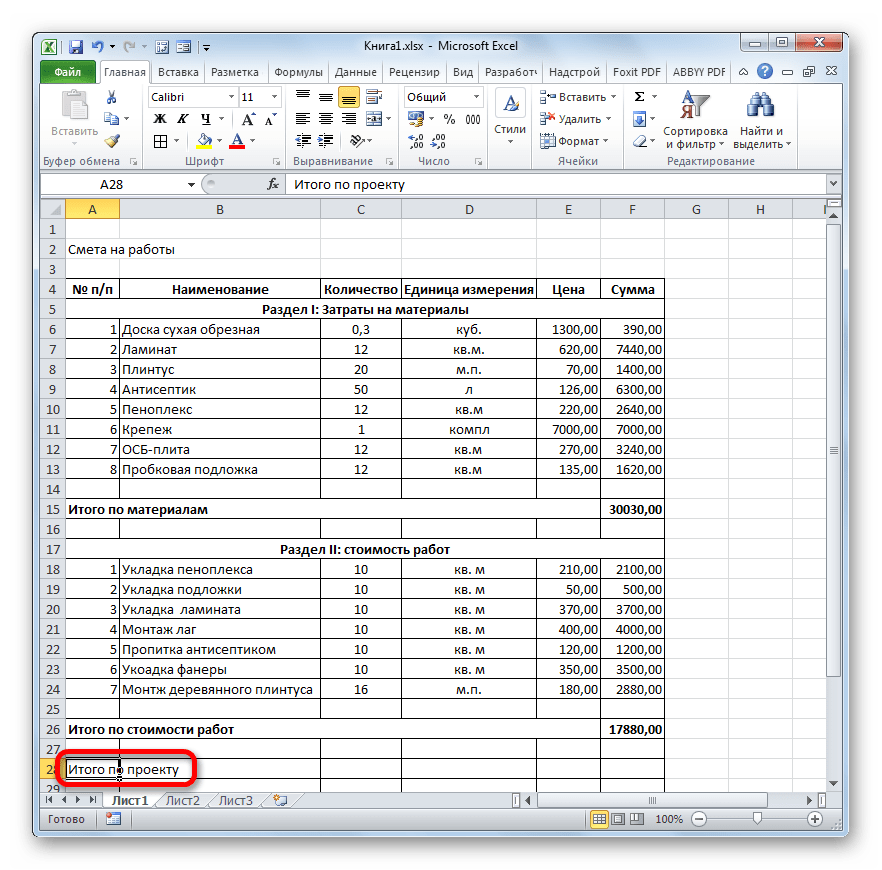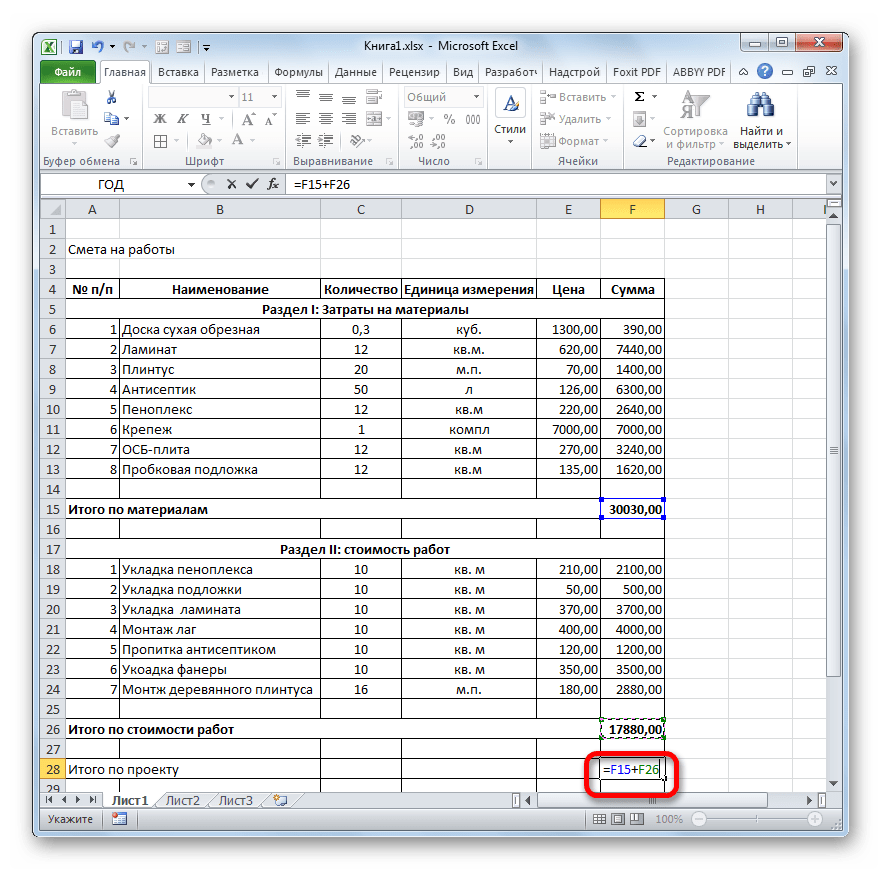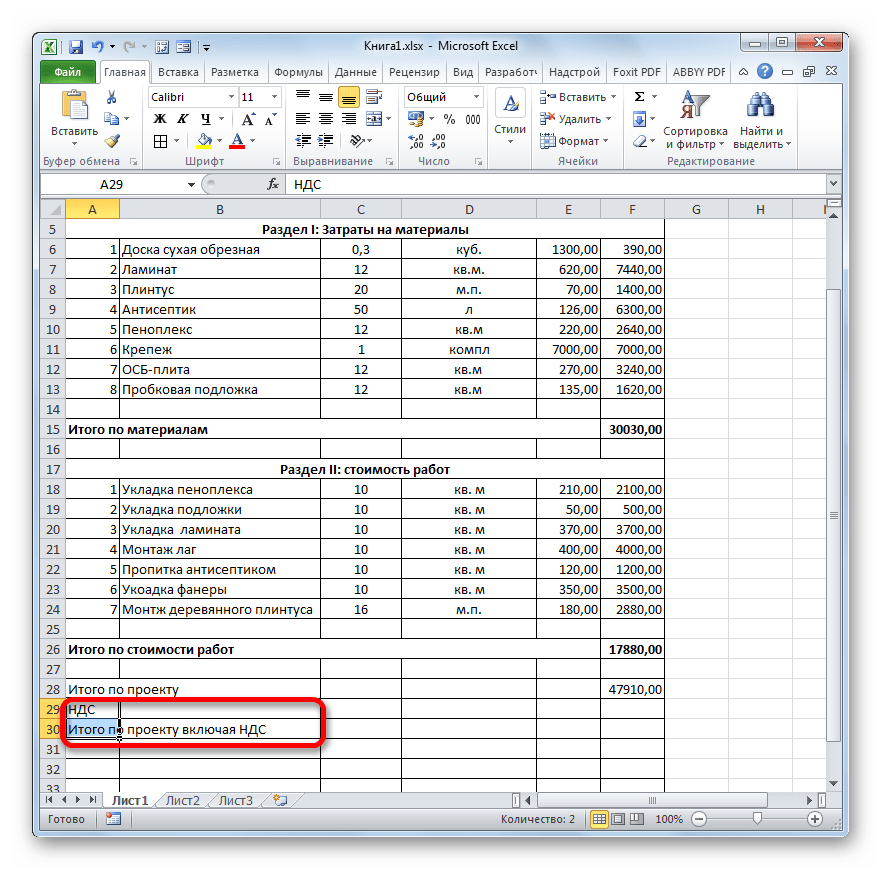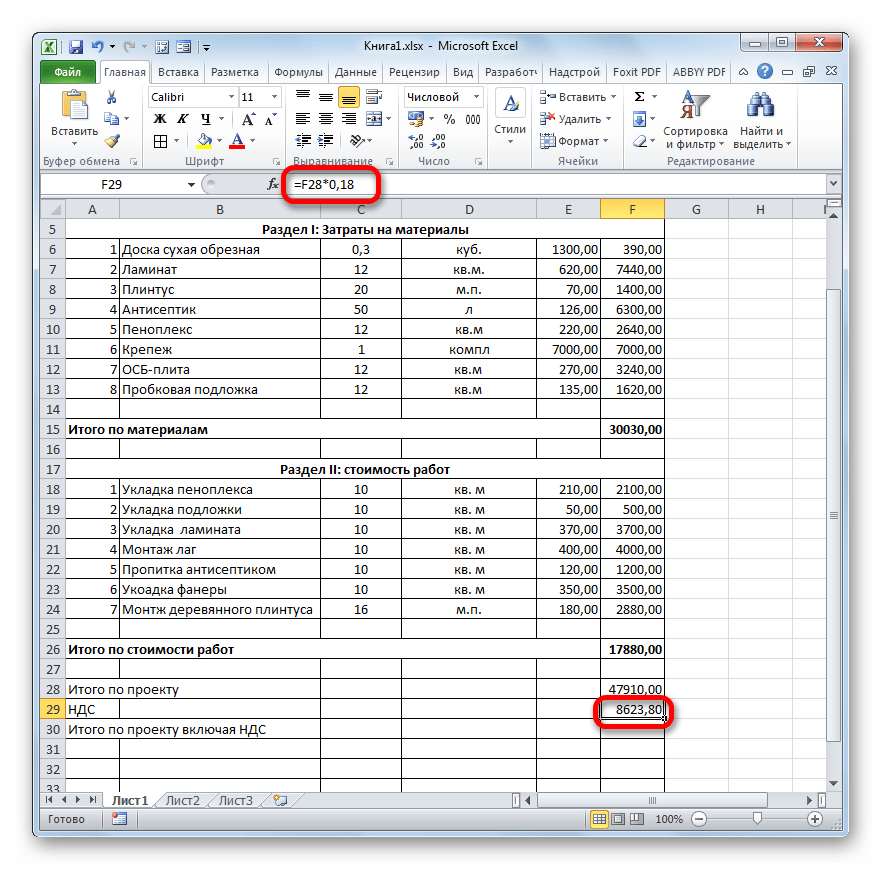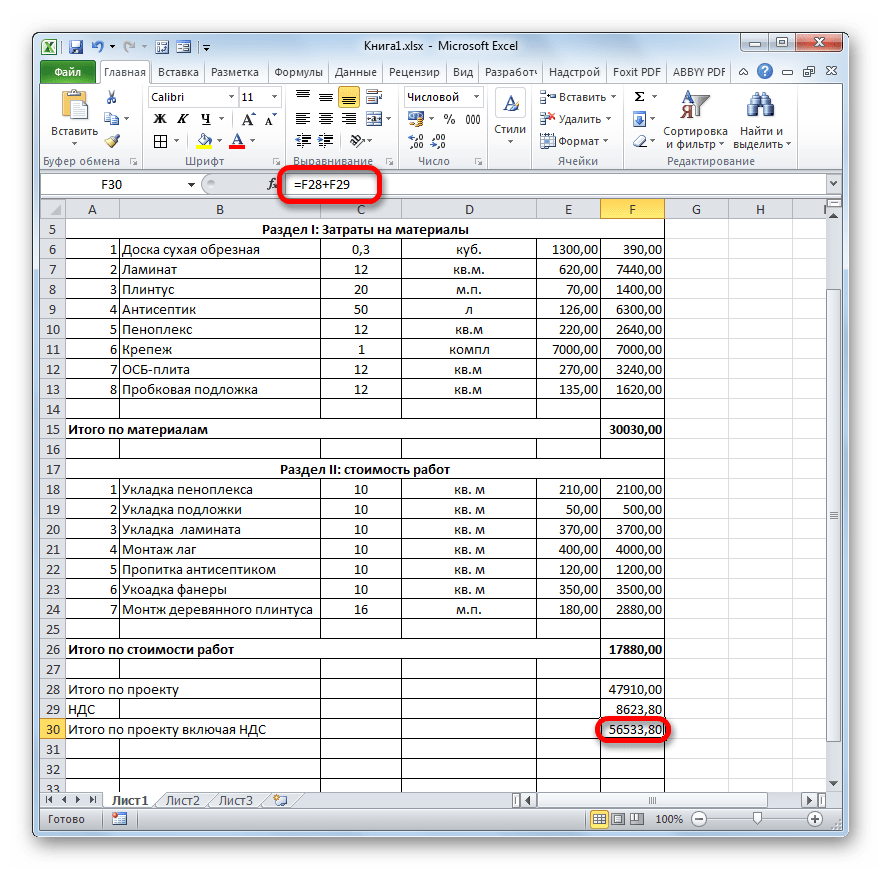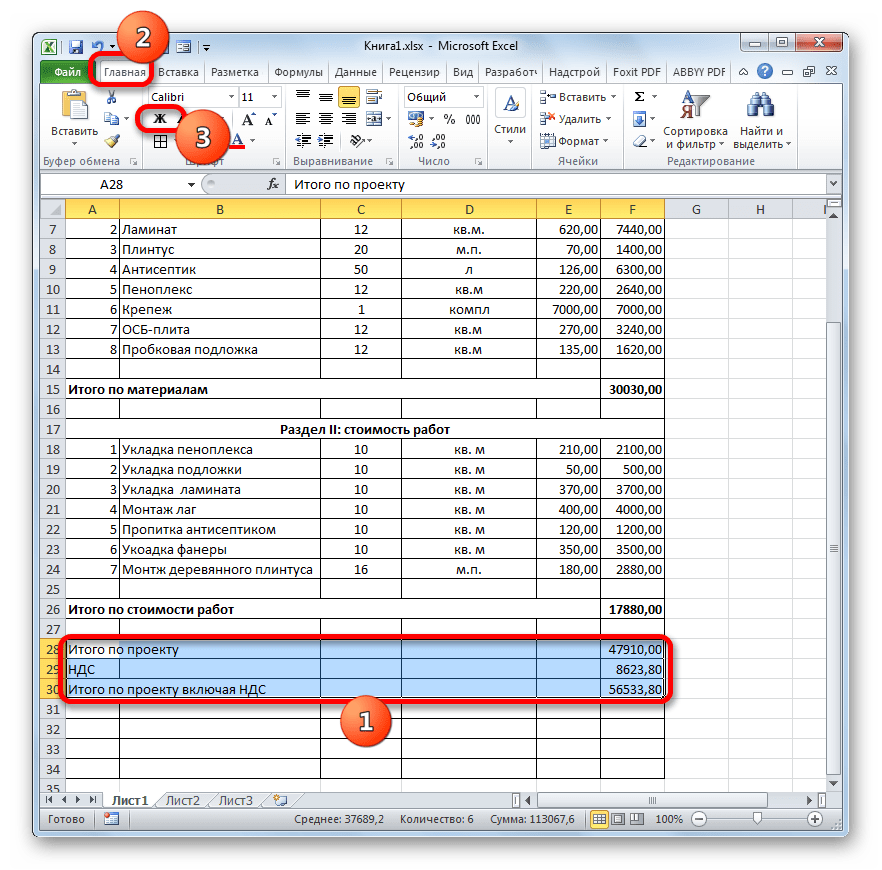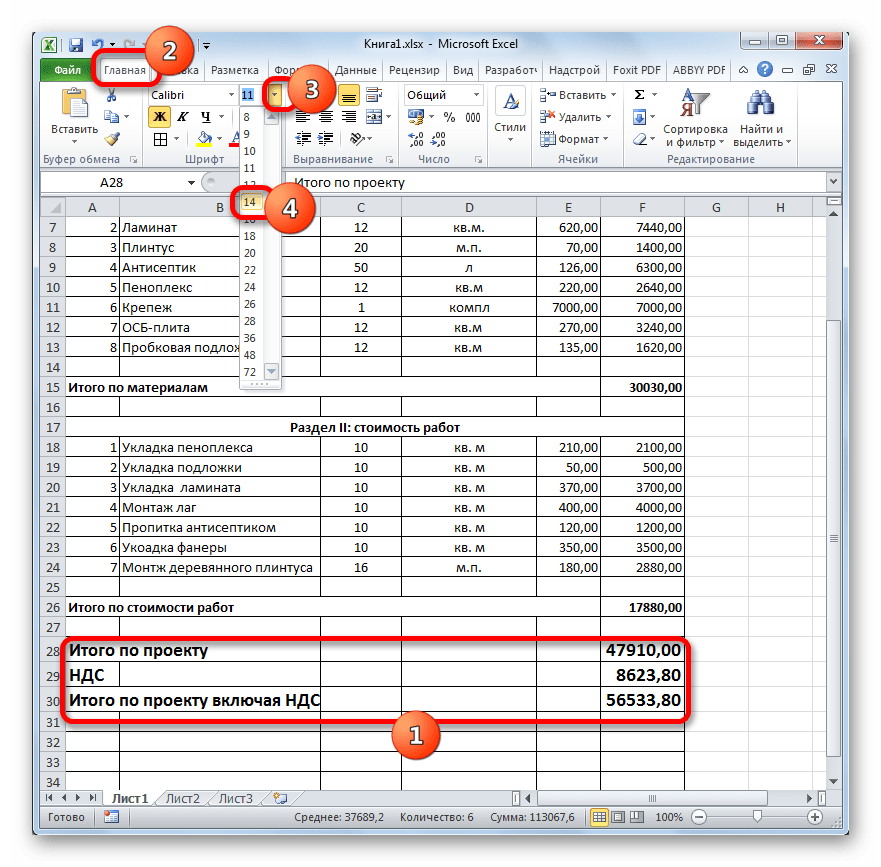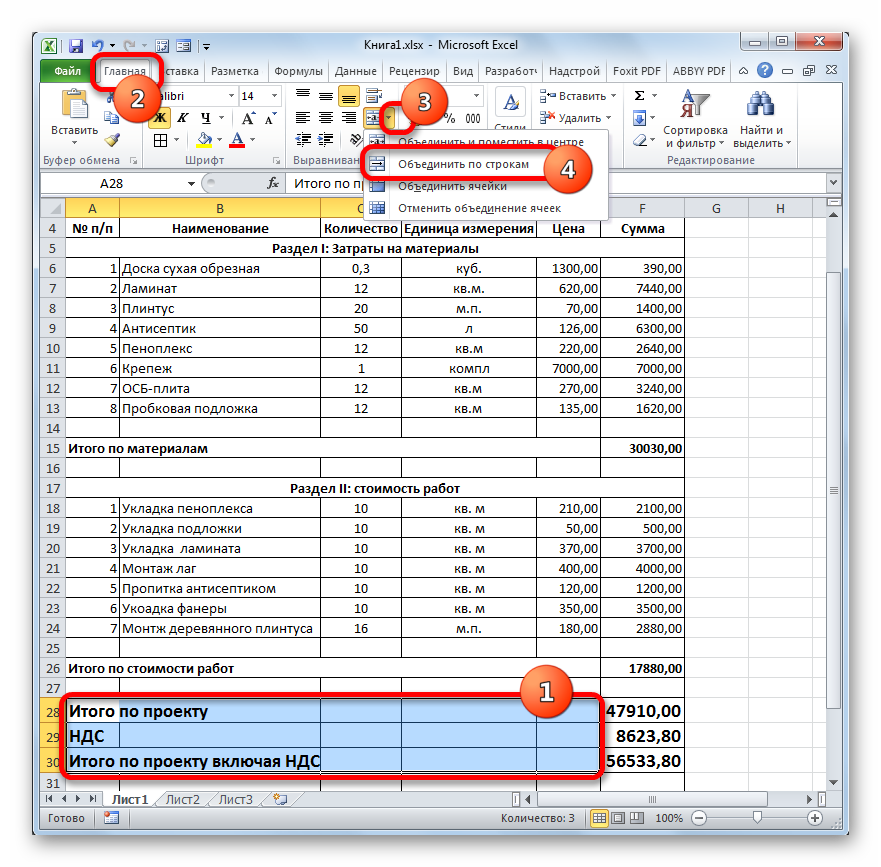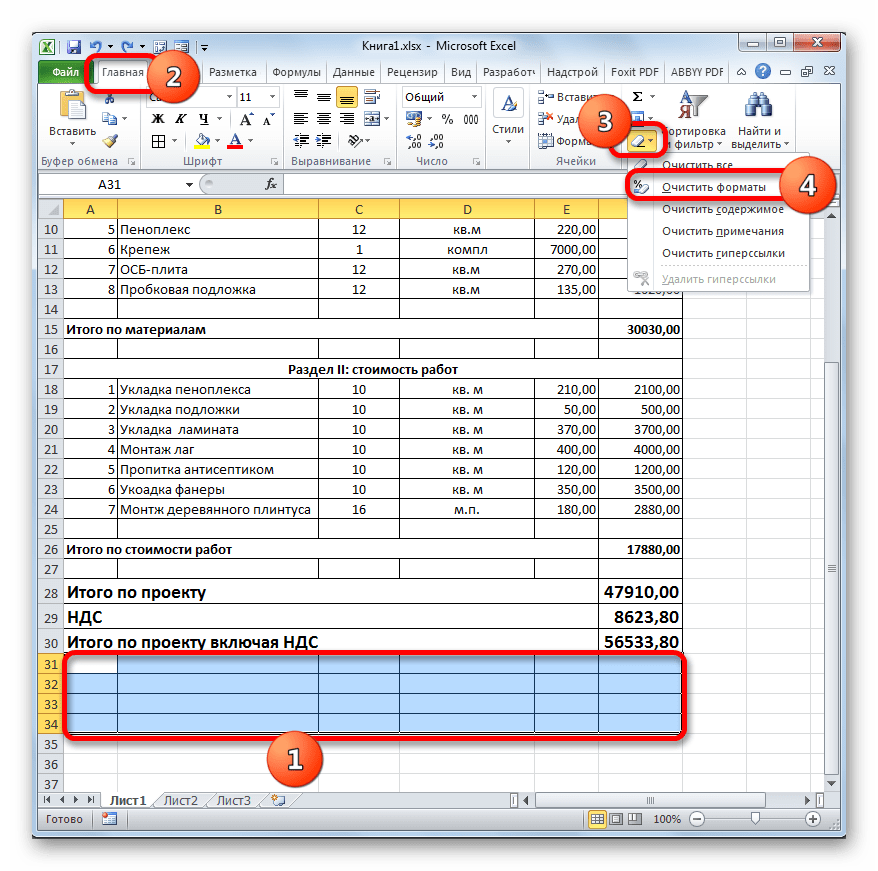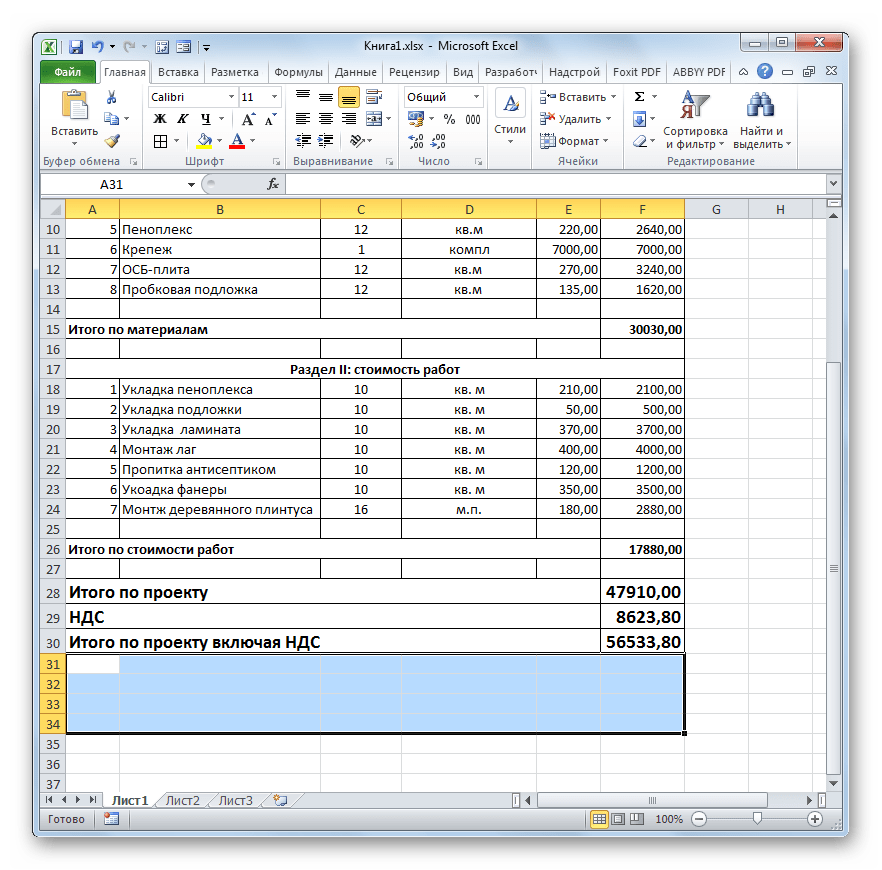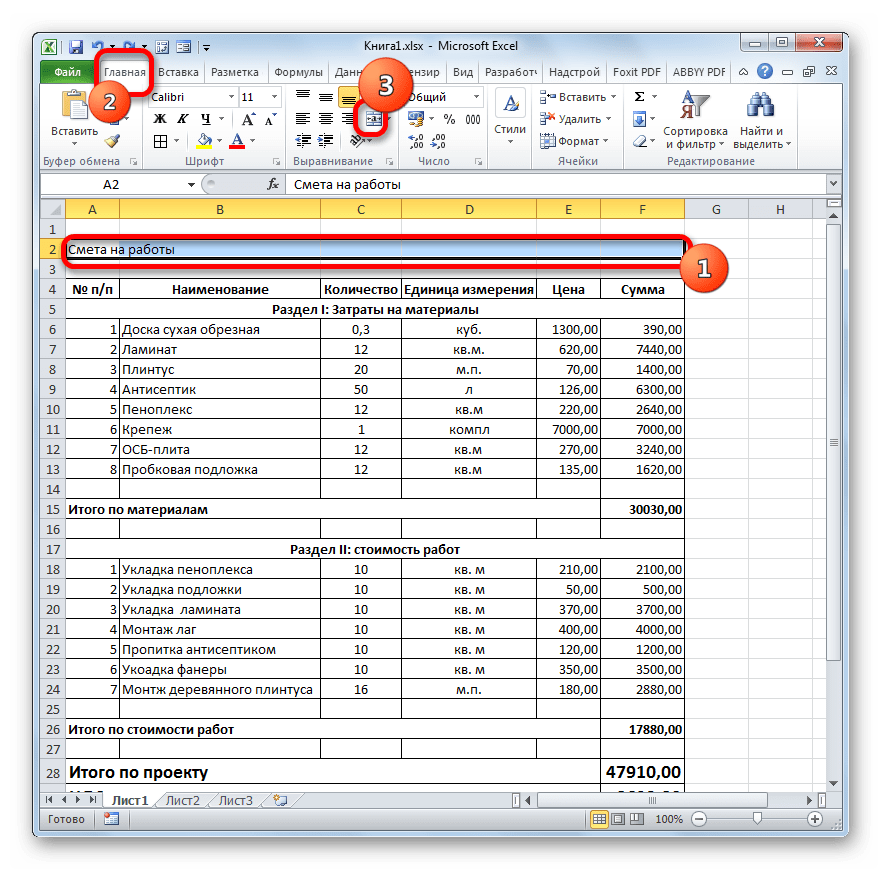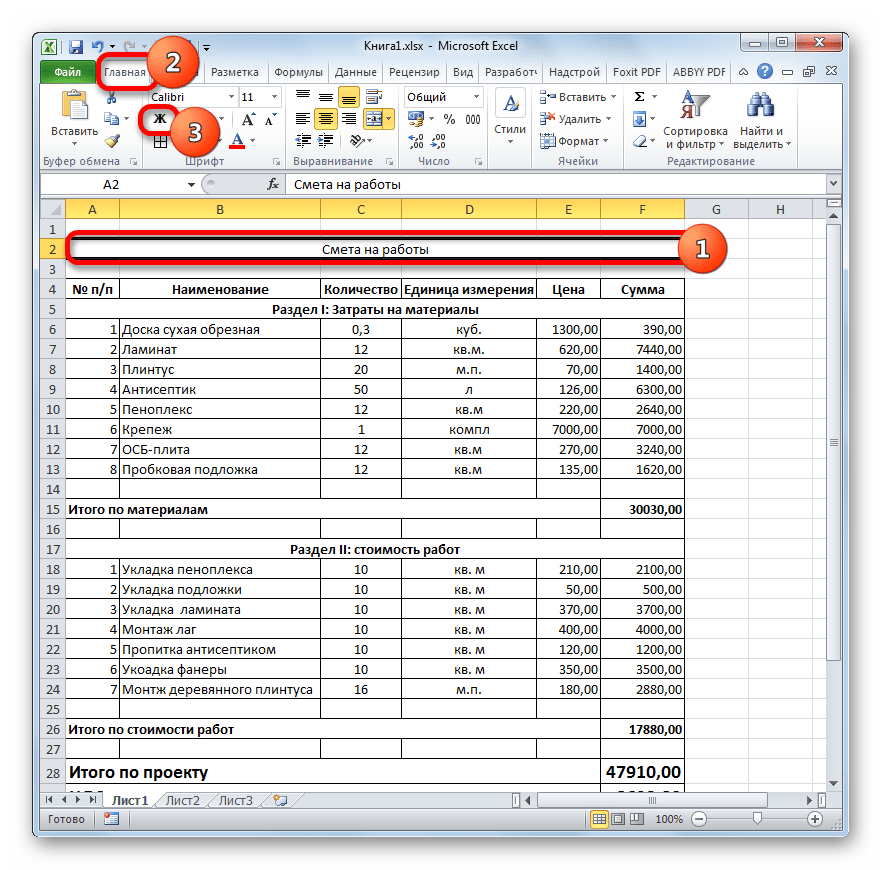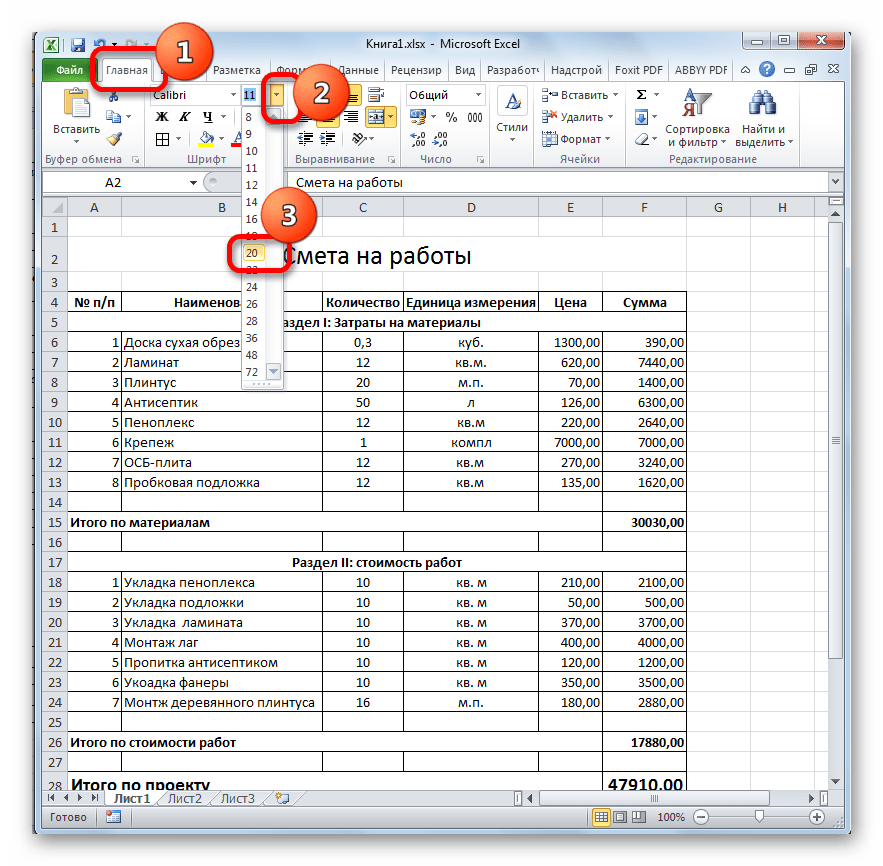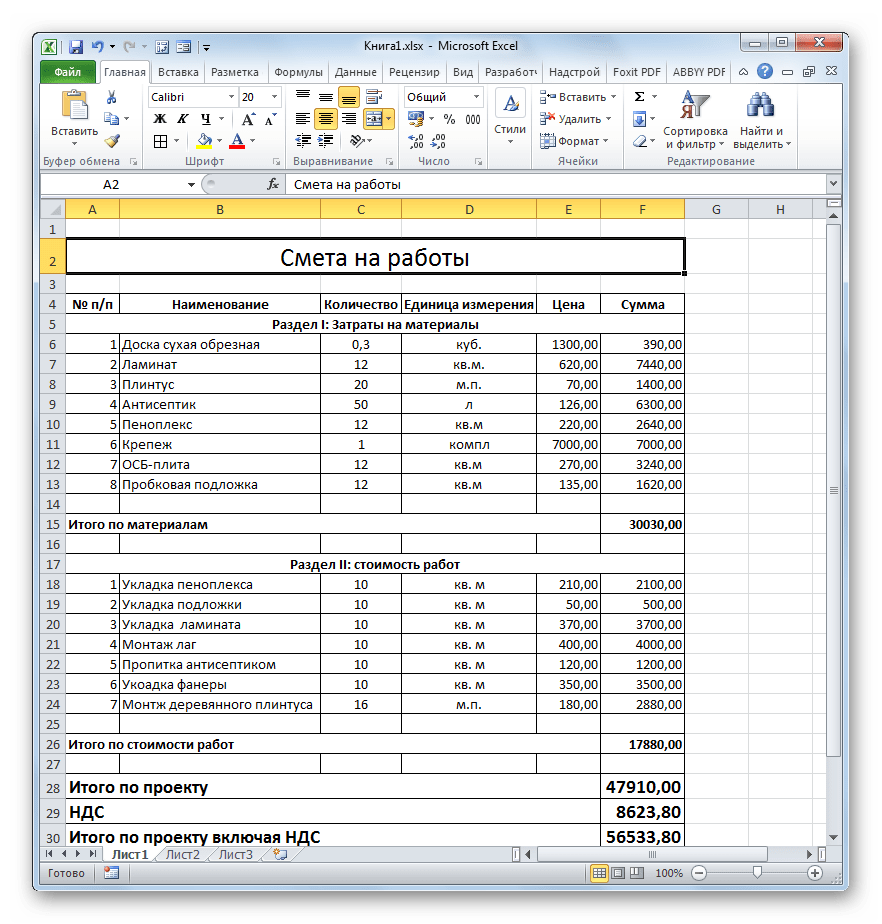0.00 звёзд
0 оценок
- Скачивания
- 12
- Обновлено
- 17 Фев 2020
0.00 звёзд
0 оценок
- Скачивания
- 15
- Обновлено
- 12 Фев 2020
0.00 звёзд
0 оценок
- Скачивания
- 26
- Обновлено
- 12 Фев 2020
0.00 звёзд
0 оценок
- Скачивания
- 17
- Обновлено
- 11 Фев 2020
0.00 звёзд
0 оценок
- Скачивания
- 42
- Обновлено
- 26 Дек 2017
0.00 звёзд
0 оценок
- Скачивания
- 38
- Обновлено
- 26 Дек 2017
0.00 звёзд
0 оценок
- Скачивания
- 53
- Обновлено
- 26 Дек 2017
0.00 звёзд
0 оценок
- Скачивания
- 39
- Обновлено
- 26 Дек 2017
0.00 звёзд
0 оценок
- Скачивания
- 66
- Обновлено
- 26 Дек 2017
0.00 звёзд
0 оценок
- Скачивания
- 36
- Обновлено
- 26 Дек 2017
0.00 звёзд
0 оценок
- Скачивания
- 38
- Обновлено
- 25 Дек 2017
0.00 звёзд
0 оценок
- Скачивания
- 18
- Обновлено
- 25 Дек 2017
0.00 звёзд
0 оценок
- Скачивания
- 43
- Обновлено
- 25 Дек 2017
0.00 звёзд
0 оценок
- Скачивания
- 34
- Обновлено
- 25 Дек 2017
0.00 звёзд
0 оценок
- Скачивания
- 52
- Обновлено
- 25 Дек 2017
0.00 звёзд
0 оценок
- Скачивания
- 17
- Обновлено
- 25 Дек 2017
0.00 звёзд
0 оценок
- Скачивания
- 23
- Обновлено
- 25 Дек 2017
0.00 звёзд
0 оценок
- Скачивания
- 19
- Обновлено
- 25 Дек 2017
0.00 звёзд
0 оценок
- Скачивания
- 11
- Обновлено
- 25 Дек 2017
- БАЗИС-СМЕТА
- К3-МЕБЕЛЬ
- ОБЪЕМНИК
- PRO100
- BCAD МЕБЕЛЬ
При создании мебели важно знать итоговую стоимость проектов с учетом материала изготовления, сборки и доставки. Выполнить расчеты стоимости мебели можно с помощью специального ПО для Windows-компьютеров.
БАЗИС-СМЕТА
БАЗИС-Смета — программа, которая входит в пакет приложения для создания мебели БАЗИС. С помощью утилиты можно спроектировать изделие из любого доступного материала и рассчитать стоимость его изготовления. Также можно указать цену работы и выполнить расчеты, указав общую трудоемкость.
Откройте инструмент «БАЗИС-смета» в главном окне приложения.
Откроется окно расчета стоимости. Здесь нужно указать название заказа, разработчика, заказчика и наименование изделия. Также необходимо указать общее количество изделий и коэффициент серийности — выполнить расчет можно в автоматическом и ручном режимах. Далее нужно установить стоимость материала, работы и заказа. Все расчеты можно провести с учетом трудоемкости.
Выполненные расчеты стоимости мебели можно сохранить в отдельном файле XLS или в формате таблицы DBF. В разделе меню «База» доступна подробная информация о базе операций, материалов и всех статей затрат.
Преимущества программы БАЗИС-Смета:
- автоматическое вычисление коэффициента серийности;
- возможность сохранения выполненных расчетов стоимости в нескольких формата: XLS, DBD;
- инструмент для вычисления общей сметы всех загруженных файлов в приложение;
- выбор материала для сравнения по базе материалов утилиты;
- возможность смены интерфейса;
- расчет времени выполнения проекта: сроки выполнения изделий и заказа;
- возможность добавления неограниченного количества изделий.
Недостатки:
- нет функции для установки скидки для расчета общей стоимости проекта;
- нельзя указать предоплату для расчета стоимости мебели.
Приложение БАЗИС-Смета можно скачать на русском языке. Есть бесплатная демо-версия, лицензия стоит 12 000 рублей.
К3-МЕБЕЛЬ
К3-Мебель — профессиональная утилита для создания и расчета цены мебели со встроенным инструментом для быстрого расчета. В программе поддерживается функция конструирования мебели с нуля — можно создать новую комнату с реальными размерами для расстановки мебели.
При создании нового заказа необходимо указать подробную информацию о проекте: заказчик, название, адрес доставки, фирма. Также здесь можно указать скидку в разных валютах: рубль, евро, доллар. При выборе иностранной валюты можно указать текущий курс. В дальнейшем скидка будет использоваться для более точных расчетов цены мебели.
После этого нужно выбрать мебель или создать новый проект с нуля. Чтобы выполнить расчет стоимости мебели, перейдите в раздел меню «Отчеты и чертежи». Выберите функцию «Рассчитать стоимость».
Программа K3-Мебель выполнит автоматический расчет стоимости изготовления мебели, созданной в приложении.
Преимущества:
- расчет цены мебели с учетом скидок и курса валют;
- возможность конструирования мебели с нуля;
- функция создания комнаты реальных размеров;
- наличие инструмента, который дает возможность разобрать изделие;
- настройка источников света.
Недостатки:
- нельзя указать стоимость материала и работы по отдельности;
- нет детальных настроек основных параметров заказа;
- отсутствует возможность установки дополнительных параметров для расчета стоимости: доставка, подъем на этаж, сборка.
Утилиту K3-Мебель переведена на русский язык. Цена базовой версии ПО — 24 000 рублей, но есть ознакомительная демонстрационная версия.
ОБЪЕМНИК
Объемник — ПО, которое дает возможность создавать трехмерные модели мебели. В программе есть возможность создания комнаты с реальными размерами, поддерживается функция редактирования отдельных элементов, доступен модуль раскроя листовых материалов.
Указание и расчет стоимости изготовления проектов выполняется при создании нового бланка. Здесь необходимо указать номер заказа, название изделия, адрес и код. Также при создании бланка проекта можно выбрать каталог: кухни, шкафы, общие элементы. Все параметры можно указать вручную.
Далее перейдите в раздел «Суммы». Здесь необходимо указать стоимость изделия и размер скидки. Программа автоматически выполнит расчет итоговой стоимости с учетом скидок и дополнительных услуг производства мебели. Также в приложении можно указать текущий курс валют. Для более точных расчетов стоимости можно указать сумму предоплаты.
Программа ОБЪЕМНИК обладает рядом своих преимуществ:
- возможность модифицирования заказа;
- установка параметров изготовления проекта;
- наличие функции для установки скидки и курса валют;
- автоматический расчет стоимости мебели с учетом дополнительных услуг: доставка, сборка и установка, скидки;
- выбор региона для доставки мебели;
- возможность печати отчета о выполненных расчетах стоимости.
Недостатки:
- нельзя указать примечания к выполненным расчетам цены;
- нет функции сохранения отчетов в формате таблиц DBD;
- отсутствует инструмент для расчета коэффициента серийности.
Программа ОБЪЕМНИК доступна на русском языке и распространяется бесплатно.
PRO100
PRO100 — утилита для создания мебели и расчета стоимости производства с инструментом для отображения размеров в проекциях. В программе доступен встроенный редактор изделий для создания реалистичных трехмерных моделей объектов, поддерживается возможность расчета цены на разработанную мебель с учетом скидки.
После создания 3D-моделей мебели в программе PRO100 перейдите в раздел «Отчеты и смета».
Откроется новое окно, в котором выполняются расчеты стоимости проекта. Все доступные элементы отобразятся в списке. Программа автоматически вычислит общую стоимость всех категорий и наименований: работа, материалы, сборка. Можно указать процент скидки, после чего утилита PRO100 выполнит перерасчет финальной стоимости.
В программе можно посмотреть прайс-лист всех элементов и материалов, которые использовались при проектировании мебели. Чтобы посмотреть цены, перейдите в раздел меню «Инструменты» и выберите пункт «Прайс-лист».
Преимущества:
- возможность установки собственной цены для материалов и мебели;
- расчет общей стоимости изготовления проекта с учетом скидки;
- наличие инструмента для регулирования света на трехмерных моделях мебели;
- указание примечаний к расчетам;
- встроенная библиотека элементов и материалов, которые используются для проектирования мебели.
Недостатки:
- нельзя экспортировать расчеты стоимости в таблице DBD;
- отсутствует инструмент для расчета трудоемкости изготовления мебели;
- нельзя вычислить коэффициент серийности.
Программа PRO100 доступна с русским интерфейсом. Есть ознакомительная версия на 90 дней, лицензия стоит 86 000 рублей.
BCAD МЕБЕЛЬ
bCAD — утилита для производства и конструирования мебели с возможностью импорта и экспорта цен. В программе доступен встроенный банк материалов, можно редактировать валюту в прайс-листе и произвольно расставлять мебель по комнате.
В разделе «Банки данных» можно импортировать цены на мебель. Для загрузки поддерживаются документы формата XLS.
Чтобы задать стоимость материалам, из которых изготавливается мебель, перейдите в раздел «Банк материалов». Выберите любой доступный в каталоге материал. Откроется редактор элемента, где можно указать единицу измерения и стоимость. Также есть возможность добавления комментария и коэффициента перерасхода.
Чтобы открыть полный прайс-лист для выполнения расчетов цены мебели, выберите функцию «Прайс-лист». Здесь также можно посмотреть цену сопутствующих операций. Есть возможность смены валюты и сохранения отчета в Excel.
Преимущества:
- просмотр и сохранения прайс-листа;
- возможность установки стоимости материалов изготовления мебели;
- поддержка функции шифрования банка данных;
- инструмент для моделирования мебели;
- возможность смены дизайна интерьера.
Недостатки:
- нет функции для расчета стоимости мебели с учетом скидок;
- нельзя сохранить отчет о цене в формате DBD;
- нет функции учета трудоемкости процесса изготовления мебели.
Приложение bCAD Мебель доступна на русском языке. Есть бесплатная пробная версия, цена лицензии — 45 000 рублей.
ПРИМЕРЫ СМЕТ
Смета Отопление
Смета Благоустройство
Смета ремонт кровли
Смета Озеленение
Смета монтаж фундамента
Смета металлические конструкции
Смета подъездные пути
Смета наружный газопровод
Смета благоустройство территории
Смета электроснабжение
Смета отмостка
Смета ограждения
Смета пусконаладка
Смета насосная станция
Смета Благоустройство
Смета пятиэтажный жилой дом
Смета переустройство наружного газопровода
Смета Наружный водопровод низкого давления
Смета Демонтаж клуба офицеров
Смета благоустройство и озеленение 2
Смета Пожарные лестницы
Смета Технологическое оборудование мебель инвентарь
Смета реконструкция здания общестроительные работы
Смета Вентиляция ТСН
Смета Отопление
Смета Демонтаж существующей высоковольтной линии
Смета Озеленение
Смета теплоснабжение
Смета Устройство площадки
Смета Устройство проезда
Смета Вертикальная планировка
Смета тепловые сети
Смета сети бытовой канализации
Смета Дополнительный колодец и гидрант к сетям ПВ
Смета Строительство ВЛ опор электропередач
Смета Хозяйственные постройки
Смета Телевидение и пожарная сигнализация
Смета Освещение и молниезащита
Смета Горячее водоснабжение
Смета Водопровод питьевой воды
Демонтаж градирни
Засыпка котлована
Смета ремонт кровли унифлекс
Смета ремонт кровли
Смета Разборка трубы
Смета замена стеновых панелей
Смета ремонт полов
Смета химзащита полов
Смета ремонт пола
Смета пробивка отверстий под люки
Смета изготовление пожарных люков и лестниц
Смета электроснабжение
Смета теплоснабжение
Смета слаботочка
Смета система пожаротушения
Смета общестроительные работы
Смета наружные сети
Смета канализация
Смета водоснабжение
Смета монтаж вентиляции
Смета металлические конструкции
Смета ремонт фасада
Смета герметизация швов
Смета ремонт трубы
Смета монтаж лестниц
Смета ремонт фасада здания штукатурка
Смета усиление стен швеллерами
Смета асфальтовая отмостка
Смета отмостка
Смета земляные работы в вечномерзлых грунтах
Смета буровзрывные работы в скальных грунтах
Смета электроснабжение ЦРБ
Смета теплотрасса
Смета строительство фундаментов под котельную
Сводный сметный расчет
Объектная смета
Смета монтажные работы
Смета канализация ЦРБ
Смета благоустройство
Смета электрика
Смета тепловые сети
Сводный сметный расчет 2
Смета сети связи
Смета проезды
Объектный расчет монтажные работы
Смета озеленение
Смета ограждения
Смета общестрой
Смета монтаж котельной
Смета канализация
Смета газоснабжение
Смета водопровод
Смета выноска кабелей линий связи
Смета входная группа
Смета керамогранит
Смета устройство покрытий пола из мрамора
Смета пол из натурального камня
Смета пандус
Смета облицовка ступеней гранитом
Смета ремонт квартиры
Смета биотенки
Смета аварийная емкость
Смета отопление
Смета полипропиленовые трубы
Смета благоустройство
Смета кровля металлоконструкции
Смета реконструкция склада дсп
Смета реконструкция склада
Смета строительство жилого дома
Смета кровля административного здания
Смета монтаж ростверков
Смета монтаж фундамента
Смета плита перекрытия
Смета капитальный ремонт кровли
Смета отделочные работы трубопроводы
Смета кровля пристройка
Смета кровля
Смета пусконаладка
Смета ГСВ
Смета АВК
Смета АТМ
Смета ТМ
Смета ЭМ
Смета ВК
Смета ОВ
Смета АС
Смета ГП
Смета Отвод земли
Смета озеленение
Смета ограждение
Смета общестроительные работы по газоходам
Смета общестроительные работы котельная
Смета дымовая труба общестрой
Смета мотнаж котельной
Смета малые формы
Смета вертикальная планировка
Смета благоустройство
Сводный
Смета содержание сети
Смета обслуживание котельной
Смета сети электроснабжения
Смета наружный газопровод
Смета наружный водопровод
Смета монтаж и приобретение котельной
Смета канализация
Смета благоустройство территории
Смета реконструкция КЛ-6
Смета реконструкция ЛЭП 0.6кВт
Смета теплопункт
Смета устройство водопропускных труб
Смета укрепительные работы
Смета сопряжение
Смета рекультивация земель
Смета пролетные строения
Смета подходы
Смета перестройство телефонного кабеля
Смета опоры
Смета обустройство стройплощадки
Смета демонтаж старого моста
Смета сплит-система
Смета пусконаладка вентиляция
Смета дымоудаление
Смета пусконаладка теплоснабжение
Смета отопление боулинг
Смета пусконаладка кондиционеров
Смета кондиционирование боулинг
Смета кондиционирование боулинг 2
Смета гараж монтаж вентиляции
Смета вентиляция и кондиционирование
Смета поливная техника
Смета оросительная сеть
Смета насосная станция
Смета бытовое помещение сельское хозяйство
Смета сводный поливочная система
Смета пересечение трубы с автодорогой
Смета оросительная сеть
Смета установка блок-контейнера и туалета
Смета поливочная техника
Смета подъездные пути
Смета электрика
Смета Охранно-пожарная сигнализация
Смета электроснабжение
Смета силовое оборуд молниезащита
Смета пожарная сигнализация
Смета наружные сети
Смета электромонтаж загс
Смета домофон видеонаблюдение
Смета внутренние сети
Смета пожаро-охранная сигнализация
Смета наружнее электроснабжение
Смета пожароохр сигнализация
Смета электроснабжение
Смета объектный расчет ПНР
Смета пусконаладночные работы 1
Смета пусконаладка 2
Смета ПНР яч 9
Смета ПНР яч 8
Смета ПНР яч 7
Смета ПНР яч трансформатора 6
Смета ПНР яч выключателя 6
Смета ПНР яч 5
Смета ПНР яч трансформатора 4
Смета ПНР яч выключателя 5
Смета ПНР яч трансформ 3
Смета ПНР яч 3
Смета ПНР яч 2
Смета ПНР яч 1
Смета ИФНС
Смета наружные сети радио и телевидения
Смета телефонизация и радиофикация
Смета проектные работы подземный гараж
Смета реконструкция дома культуры
Смета проектные работы проект детского сада
Смета жилой дом общестрой подземн часть
Смета жилой дом ж/б каркас
Смета жилой дом общестрой надземн часть
Смета жилой дом подкрановый путь
Смета жилой дом отопление
Смета жилой дом вентиляция
Смета жилой дом насосная станция
Смета жилой дом внутренний газопровод
Смета жилой дом теплоизоляция
Смета жилой дом электроосвещение заземление
Смета жилой дом строительные работы
Смета жилой дом радиофикация
Смета жилой дом телефонизация
Смета жилой дом пожарная сигнализация
Смета жилой дом заземление слаботочки
Смета жилой дом освещение насосной
Смета теплотрасса
Смета жилой дом электросиловое оборудование на котельную
Смета жилой дом КИП насосная
Смета жилой дом кабель 0,4кВт
Смета жилой дом радиолиния
Смета жилой дом кабельная линия
Смета жилой дом объектный сметный расчет
Смета жилой дом сводный сметный расчет
Смета жилой дом хозяйственно-бытовая канализация
Смета жилой дом узел ввода для административного здания
Смета жилой дом силовое электрооборудование и молниезащита
Смета жилой дом пожарная сигнализация
Смета жилой дом кровля
Смета жилой дом внутренний водопровод
Смета электромонтажные работы пусконаладка
Смета электрика
Смета электрика 2
Смета ремонт канализации
Смета перегородка и монтаж дверного блока
Смета устройство спортивной площадки из стальных труб
Смета установка пластикового плинтуса
Смета электромонтаж школа
Смета стяжка из сухих смесей
Смета строительство магазина
Смета строительная часть модуля котельной
Смета отделочные работы
Смета строительство деревянного дома
Смета корчевка деревьев
Смета пожарная сигнализация
Смета реставрация монастырской стены
Смета ремонт утепления конька кровли
Смета ремонт столовой
Смета ремонт отделка
Смета ремонт леерного ограждения
Смета ремонт кухни и лестницы
Смета ремонт кровли
Смета ремонт здания столовой
Смета ремонт дорожного покрытия
Смета ремонт автосалона
Смета разборка дома
Смета прокладка водовода
Смета проектные работы
Смета полы из керамической плитки на клее
Смета полы из керамич плитки
Смета пол плитка
Смета ограждающие конструкции
Смета общестрой
Смета обогреваемый пол
Смета обогрев пол с эпоксидным покрытием
Смета облицовка стен гипсокартоном
Смета облицовка стен гипсокартоном 2
Смета бетонные полы
Смета наружный газопровод низкого давления
Смета наружный газопровод высокого давления
Смета наружный трубопровод
Смета монтаж шахтных лестниц
Смета монтаж оборудования станции водопонижения
Смета монтаж локально-вычислительной сети
Смета монтаж кондиционирования общественного здания
Смета монтаж ВРУ
Смета монтаж вентиляции
Смета монтаж вентиляции общественного здания
Смета монтаж вентиляции 4
Смета монтаж вентиляции 3
Смета монтаж вентиляции 2
Смета металлопластиковые окна
Смета металлопластиковые окна 2
Смета локальный сметный расчет
Смета линолеум
Смета ламинат
Смета кап ремонт крана мехоборудования
Смета кап ремонт помещения автосервиса
Смета кап ремонт лицея
Смета кап ремонт пансионата
Смета кап ремонт фойе здания цирка
Смета замена забора
Смета молокомбинат
Смета детская полилиника
Смета газоснабжение внутренние устройства
Смета водопровод из полиэтилена
Смета водоснабжение отделка
Смета монтаж гипсокартонных листов
Смета отделка 7
Смета отделка 6
Смета отделка 5
Смета отделка 3
Смета отделка 2
Смета отделка 1
Смета лестничные марши и корридоры
Смета электроснабжение 2
Смета электроснабжение 1
Смета окна1
Смета окна 2
Смета отопление 2
Смета отопление 1
Смета кровля1
Смета канализация
Смета водоснабжение 2
Смета водоснабжение 1
Смета связь
Смета выноска кабелей линий связи
Смета электрика
Смета тепловые сети
ССР
Смета связь
Смета проезды
ОСР
Смета озеленение
Смета ограждения
Смета общестроительные работы
Смета монтаж котельной
Смета канализация
Смета газоснабжение
Смета водопровод
Смета связь
Смета электрика
Смета фундаменты
Смета теплосети
Смета теплотрасса ЦРБ
Смета строительство фундаментов под котельную
Смета ССР ЦРБ
ОСР ЦРБ
Смета водопровод ЦРБ
Смета благоустройство
Смета отопление полипропилен
Смета Газ
Смета водопровод
Смета диспетчеризация
Смета ограждения
Смета озеленение
Смета охранно-пожарная сигнализация
Смета электроосвещение
Смета электроснабжение 2
Смета электроснабжение
Смета отопление и вентиляция
Смета наружные сети водопровода и канализации
Смета монтаж и приобретение медицинского оборудования и мебели
Смета вода и канализация
Смета электроосвещение
Смета ХВО
Смета рекультивация
Смета отопление теплоснабжение
Смета общестрой
Смета наружные сети канализации
Смета устройство фундамента дымовой трубы
Смета установка и обвязка ГСГО и молниезащита
Смета трубопровод умягченной воды на подпитку системы отопления
Смета силовое электрооборудование
Смета пусконаладочные работы
Смета охранно-пожарная сигнализация
Смета газоснабжение внутреннее
Смета газопровод среднего давления
Смета газопровод высокого давления
смета монтаж трубы
Смета монтаж оборудования и трубопроводов большая смета
Смета КМ
Смета канализация
Смета заземление трубы
Смета водопровод
Смета вентиляция
Смета автоматизация
Смета электрооборудование
Смета ремонт адм здания
Смета дом 174 м2
Смета керамогранит госэталон
Смета бассейн янао
Смета жилой дом в азовском
Смета газификаторы
Смета залив
Смета строительство деревянного дома
Смета Ремонт теплового пункта
Смета автоматизация
Смета замена светильников армстронг
Смета асфальтовая отмостка
Смета окраска моста
Смета КИС контрольнно измерит съемка
Смета проектные работы
Смета экология
Смета геодезия
Смета обледование наличия взрывоп веществ
Смета геология
Смета юлагоустройство5
Смета ОДК
Смета ССР в текущих ценах
Сводный сметный расчет
ССР
ССР2
Смета тепловая сеть
Смета ССР7
Смета телевидение радиофикация часофикация
Смета СПС система оповещения и управления доступом
Смета ЭМ
Смета теплоснабжение
Смета холодоснабжение
Объектная смета
Смета ОВ
Смета стелла композитный материал
Смета инженерные сети многоэтажного дома
Смета набережная.xls
Локальный сметный расчет
Смета ремонтные работы.xlsx
Смета ремонт кровли.xlsx
Смета ремонт фасада Волхов.xlsx
Смета эксплуатация здания Электромонтажные работы.xls
ССР трехсекционный жилой дом.xlsx
ОС 2-1.xlsx
Смета эксплуатация здания ИТП.xls
Смета техническое обслуживание
Смета Бачуринская
Смета Государев дом
Смета эксплуатация здания Водоснабжение и канализация.xls
Смета эксплуатация здания Общестрой.xls
Смета замена светильников
Смета строительство автомойки
Смета ремонтные работы.xlsx
КС2 Монтаж стеллы из композитных материалов
ССР трехсекционный жилой дом.xlsx
Смета ремонт и гидроизоляция ГТС(согласовано).xls
Смета реконструкция подпультового помещения Карелия.xlsx
Смета Электромонтажные работы.xlsx
Смета монтаж коллектора
Смета трехсекционный жилой дом.xlsx
Смета строительство коттеджа
Смета строительство автомойка
Смета Опалиха.xlsx
Смета эксплуатация здания Вентиляция и кондиционирование.xls
Смета эксплуатация здания Общестрой.xls
Смета монтаж вентиляции
Смета монтаж 2ух этажного дома
Смета ремонт дымовой трубы
Смета Королев.xlsx
ОС Электромонтажные работы.xlsx
Смета эксплуатация здания Водоснабжение и канализация.xls
Смета СМР.xlsx
Смета эксплуатация здания вентиляция приток.xls
Смета Капитальный ремонт сетей водоснабжения Ишуньского сельского .xls
Смета эксплуатация здания Вентиляция и кондиционирование.xls
Смета Водопровод и канализация. Внутренние сети.xls
Смета
Содержание
- Составление простейшей сметы затрат
- Этап 1: начало составления
- Этап 2: составление Раздела I
- Этап 3: составление Раздела II
- Этап 4: расчет общей величины затрат
- Этап 5: завершение оформления сметы
- Вопросы и ответы
В работах по планированию и проектированию важную роль составляет смета. Без неё не получится запустить ни один серьёзный проект. Особенно часто к составлению сметы прибегают в строительной отрасли. Конечно, правильно составить смету – это дело непростое, которое по плечу только специалистам. Но и они вынуждены прибегать к различному программному обеспечению, зачастую платному, для выполнения этой задачи. Но, если у вас на ПК установлен экземпляр Excel, то вполне реально составить качественную смету и в нем, без покупки дорогостоящего узконаправленного ПО. Давайте разберемся, как это сделать на практике.
Составление простейшей сметы затрат
Смета затрат – это полный перечень всех расходов, которые понесет организация при осуществлении конкретного проекта или просто за определенный период времени своей деятельности. Для расчетов применяются специальные нормативные показатели, которые, как правило, имеются в открытом доступе. На них и должен опираться специалист при составлении данного документа. Также следует отметить, что смета составляется на начальном этапе запуска проекта. Поэтом к данной процедуре нужно отнестись особенно серьёзно, так как она является, по сути, фундаментом проекта.
Нередко смета разделяется на две большие части: затраты на материалы и затраты на выполнение работ. В самом конце документа эти два вида расходов суммируются и облагаются НДС, если предприятие, которое является подрядчиком, зарегистрировано плательщиком данного налога.
Этап 1: начало составления
Давайте попробуем составить простейшую смету на практике. Перед тем, как к этому приступить, нужно получить техническое задание от заказчика, на основании которого вы будете её планировать, а также вооружиться справочниками с нормативными показателями. Вместо справочников можно также использовать интернет-ресурсы.
- Итак, начав составление простейшей сметы, прежде всего, делаем её шапку, то есть, наименование документа. Назовем его «Смета на работы». Отцентровывать и форматировать название пока не готова таблица не будем, а просто поместим его в верхней части листа.
- Отступив одну строку, делаем каркас таблицы, которая и будет являться основной частью документа. Состоять она будет из шести столбцов, которым дадим имена «№ п/п», «Наименование», «Количество», «Единица измерения», «Цена», «Сумма». Расширяем границы ячеек, если названия колонок не помещаются в них. Выделяем ячейки, содержащие данные имена, находясь во вкладке «Главная», жмем на расположенную на ленте в блоке инструментов «Выравнивание» кнопку «Выровнять по центру». Затем кликаем по значку «Полужирный», который находится в блоке «Шрифт», или просто набираем сочетание клавиш на клавиатуре Ctrl+B. Таким образом, мы придаем наименованиям столбцов элементы форматирования для более наглядного визуального отображения.
- Затем очерчиваем границы таблицы. Для этого выделяем предполагаемую область табличного диапазона. Можно не переживать, что захватите слишком много, так как потом мы все равно будем проводить редактирование.
После этого, находясь все на той же вкладке «Главная», щелкаем по треугольнику, который расположен справа от значка «Граница», размещенного в блоке инструментов «Шрифт» на ленте. Из выпадающего списка выбираем вариант «Все границы».
- Как видим, после последнего действия весь выделенный диапазон был разделен границами.
Этап 2: составление Раздела I
Далее приступим к составлению первого раздела сметы, в котором будут располагаться затраты на расходные материалы при выполнении работ.
- В первой строке таблицы пишем наименование «Раздел I: Затраты на материалы». Данное название не поместится в одну ячейку, но не нужно раздвигать границы, ведь после мы их попросту уберем, а пока оставим так, как есть.
- Далее заполняем саму таблицу сметы наименованиями материалов, которые планируется использовать для реализации проекта. В данном случае, если названия не помещаются в ячейки, то раздвигаем их. В третий столбец вносим количество конкретного материала, необходимое для выполнения заданного объема работ, согласно действующим нормам. Далее указываем его единицу измерения. В следующей колонке пишем цену за единицу. Столбец «Сумма» не трогаем, пока не заполним всю таблицу вышеуказанными данными. В него значения будут выводиться с помощью формулы. Также не трогаем первый столбец с нумерацией.
- Теперь расположим данные с количеством и единицами измерения по центру ячеек. Выделяем диапазон, в котором эти данные расположены, и щелкаем по уже знакомому нам значку на ленте «Выровнять по центру».
- Далее выполним нумерацию введенных позиций. В ячейку столбца «№ п/п», которая соответствует первому наименованию материала, вводим цифру «1». Выделяем элемент листа, в который было введено данное число и устанавливаем указатель на его нижний правый угол. Он трансформируется в маркер заполнения. Зажимаем левую кнопку мыши и тянем вниз включительно до последней строки, в которой располагается наименование материала.
- Но, как видим, ячейки не были пронумерованы по порядку, так как во всех них расположено число «1». Чтобы изменить это, кликаем по пиктограмме «Параметры заполнения», которая находится внизу выделенного диапазона. Открывается список вариантов. Переставляем переключатель в позицию «Заполнить».
- Как видим, после этого нумерация строк была выставлена по порядку.
- После того, как все наименования материалов, которые потребуются на реализацию проекта, внесены, переходим к расчету суммы затрат по каждому из них. Как не трудно догадаться, расчет будет представлять умножение количества на цену по каждой позиции в отдельности.
Устанавливаем курсор в ячейку столбца «Сумма», которая соответствует первому наименованию из перечня материалов в таблице. Ставим знак «=». Далее в той же строке кликаем по элементу листа в столбце «Количество». Как видим, его координаты тут же отображаются в ячейке для вывода стоимости материалов. После этого с клавиатуры ставим знак «умножить» (*). Далее в той же строке щелкаем по элементу в столбце «Цена».
В нашем случае получилось следующая формула:
=C6*E6Но в вашей конкретной ситуации она может иметь и другие координаты.
- Для выведения на экран результата расчета жмем на клавишу Enter на клавиатуре.
- Но мы вывели результат только для одной позиции. Конечно, по аналогии можно ввести формулы и для остальных ячеек столбца «Сумма», но существует более легкий и быстрый путь при помощи маркера заполнения, о котором мы уже говорили выше. Ставим курсор в нижний правый угол ячейки с формулой и после преобразования его в маркер заполнения, зажав левую кнопку мыши, тянем вниз до последнего наименования.
- Как видим, общая стоимость по каждому отдельному материалу в таблице рассчитана.
- Теперь посчитаем итоговую стоимость всех материалов вместе взятых. Пропускаем строку и в первой ячейке следующей строчки делаем запись «Итого по материалам».
- Затем с зажатой левой кнопкой мыши выделяем диапазон в столбце «Сумма» от первого наименования материала до строчки «Итого по материалам» включительно. Находясь во вкладке «Главная» производим клик по значку «Автосумма», который расположен на ленте в блоке инструментов «Редактирование».
- Как видим, расчет общей суммы затрат на покупку всех материалов для выполнения работ произведен.
- Как мы знаем, денежные выражения, указанные в рублях, принято использовать с двумя десятичными знаками после запятой, подразумевая не только рубли, но и копейки. В нашей таблице значения денежных сумм представлены исключительно целыми числами. Для того, чтобы исправить это, выделяем все числовые значения столбцов «Цена» и «Сумма», включая итоговую строку. Производим клик правой кнопкой мыши по выделению. Открывается контекстное меню. Выбираем в нем пункт «Формат ячеек…».
- Происходит запуск окна форматирования. Перемещаемся во вкладку «Число». В блоке параметров «Числовые форматы» устанавливаем переключатель в позицию «Числовой». В правой части окна в поле «Число десятичных знаков» должна быть установлена цифра «2». Если это не так, то вводим нужную цифру. После этого щелкаем по кнопке «OK» в нижней части окна.
- Как видим, теперь в таблице значения цены и стоимости отображаются с двумя десятичными знаками.
- После этого немного поработаем над внешним видом данной части сметы. Выделяем строку, в которой находится наименование «Раздел I: Затраты на материалы». Расположившись во вкладке «Главная», жмем по кнопке «Объединить и поместить в центре» в блоке «Выравнивание на ленте». Затем кликаем по уже знакомому нам значку «Полужирный» в блоке «Шрифт».
- После этого переходим к строке «Итого по материалам». Выделяем её всю до конца таблицы и опять жмем на кнопку «Полужирный».
- Затем опять выделяем ячейки данной строчки, но на этот раз в выделение не включаем элемент, в котором расположена общая сумма. Кликаем на треугольник справа от кнопки на ленте «Объединить и поместить в центре». Из выпадающего перечня действий выбираем вариант «Объединить ячейки».
- Как видим, элементы листа объединены. На этом работу с разделом затрат на материалы можно считать завершенной.
Урок: Форматирование таблиц в Экселе
Этап 3: составление Раздела II
Переходим к оформлению раздела сметы, который будет отражать затраты на выполнение непосредственных работ.
- Пропускаем одну строчку и в начале следующей пишем наименование «Раздел II: стоимость работ».
- В новой строке в столбце «Наименование» записываем вид работ. В следующей колонке вносим объем выполненных работ, единицу измерения и цену единицы выполненной работы. Чаще всего единицей измерения выполненных строительных работ является квадратный метр, но иногда бывают исключения. Таким образом, заполняем таблицу, внося все процедуры, которые выполнял подрядчик.
- После этого производим нумерацию, подсчет суммы по каждому наименованию, вычисляем общий итог и производим форматирование точно так же, как мы это делали для первого раздела. Так что дополнительно на указанных задачах останавливаться не будем.
Этап 4: расчет общей величины затрат
На следующем этапе нам предстоит подсчитать общую величину затрат, которая включает стоимость материалов и труда работников.
- Пропускаем строку после последней записи и пишем в первой ячейке «Итого по проекту».
- После этого выделяем в данной строчке ячейку в столбце «Сумма». Не трудно догадаться, что итоговая сумма по проекту будет вычисляться путем сложения значений «Итого по материалам» и «Итого по стоимости работ». Поэтому в выделенной ячейке ставим знак «=», а затем кликаем по элементу листа, содержащему значение «Итого по материалам». Затем устанавливаем с клавиатуры знак «+». Далее щелкаем по ячейке «Итого по стоимости работ». У нас получилась формула такого вида:
=F15+F26Но, естественно, для каждого конкретного случая координаты в этой формуле будут иметь собственный вид.
- Для вывода общей суммы затрат на лист щелкаем по клавише Enter.
- Если подрядчик является плательщиком налога на добавленную стоимость, то внизу добавляем ещё две строки: «НДС» и «Итого по проекту включая НДС».
- Как известно, размер НДС составляет в России 18% от базы налогообложения. В нашем случае базой налогообложения является сумма, которая записана в строке «Итого по проекту». Таким образом, нам нужно будет умножить данную величину на 18% или на 0,18. Ставим в ячейке, которая находится на пересечении строки «НДС» и столбца «Сумма» знак «=». Далее кликаем по ячейке со значением «Итого по проекту». С клавиатуры набираем выражение «*0,18». В нашем случае получается следующая формула:
=F28*0,18Щелкаем по клавише Enter для подсчета результата.
- После этого нам нужно будет рассчитать общую стоимость работ, включая НДС. Существует несколько вариантов расчета данной величины, но в нашем случае проще всего будет просто сложить общую стоимость работ без НДС с суммой НДС.
Итак, в строке «Итого по проекту включая НДС» в столбце «Сумма» складываем адреса ячеек «Итого по проекту» и «НДС» тем же способом, которым мы проводили суммирование стоимости материалов и работ. Для нашей сметы получается следующая формула:
=F28+F29Жмем на кнопку ENTER. Как видим, мы получили значение, которое указывает, что общие затраты на реализацию проекта подрядчиком, включая НДС, составят 56533,80 рубля.
- Далее произведем форматирование трех итоговых строк. Выделяем их полностью и щелкаем по иконке «Полужирный» во вкладке «Главная».
- После этого, чтобы итоговые значения выделялись среди другой информации сметы, можно увеличить шрифт. Не снимая выделения во вкладке «Главная», кликаем по треугольнику справа от поля «Размер шрифта», которое расположено на ленте в блоке инструментов «Шрифт». Из выпадающего списка выбираем величину шрифта, которая больше текущей.
- Затем выделяем все итоговые строки до столбца «Сумма». Находясь во вкладке «Главная» кликаем по треугольнику, который расположен справа от кнопки «Объединить и поместить в центре». В выпадающем списке выбираем вариант «Объединить по строкам».
Урок: Формула НДС в Экселе
Этап 5: завершение оформления сметы
Теперь для полного завершения оформления сметы нам осталось только сделать некоторые косметические штрихи.
- Прежде всего, уберем лишние строки в нашей таблице. Выделяем лишний диапазон ячеек. Переходим во вкладку «Главная», если в данный момент открыта другая. В блоке инструментов «Редактирование» на ленте щелкаем по иконке «Очистить», которая имеет внешний вид ластика. В открывшемся списке выбираем позицию «Очистить форматы».
- Как видим, после этого действия все лишние строки были удалены.
- Теперь возвращаемся к самому первому, что мы делали при оформлении сметы – к наименованию. Выделяем отрезок строки, где находится имя, по длине равный ширине таблицы. Производим щелчок по знакомой нам клавише «Объединить и поместить в центре».
- Затем, не снимая выделения с диапазона, жмем на значок «Полужирный».
- Заканчиваем форматирование названия сметы, кликнув по полю размера шрифта, и выбрав там величину большую, чем мы устанавливали ранее для итогового диапазона.
После этого оформление сметы в Excel можно считать завершенным.
Мы рассмотрели пример составления простейшей сметы в программе Excel. Как видим, данный табличный процессор имеет в своем арсенале все инструменты для того, чтобы отлично справиться с указанной задачей. Более того, при необходимости в этой программе можно составлять и намного более сложные сметы.
Гость Self-made-man
Присоединяйтесь к обсуждению
Вы можете написать сейчас и зарегистрироваться позже.
Если у вас есть аккаунт, авторизуйтесь, чтобы опубликовать от имени своего аккаунта.